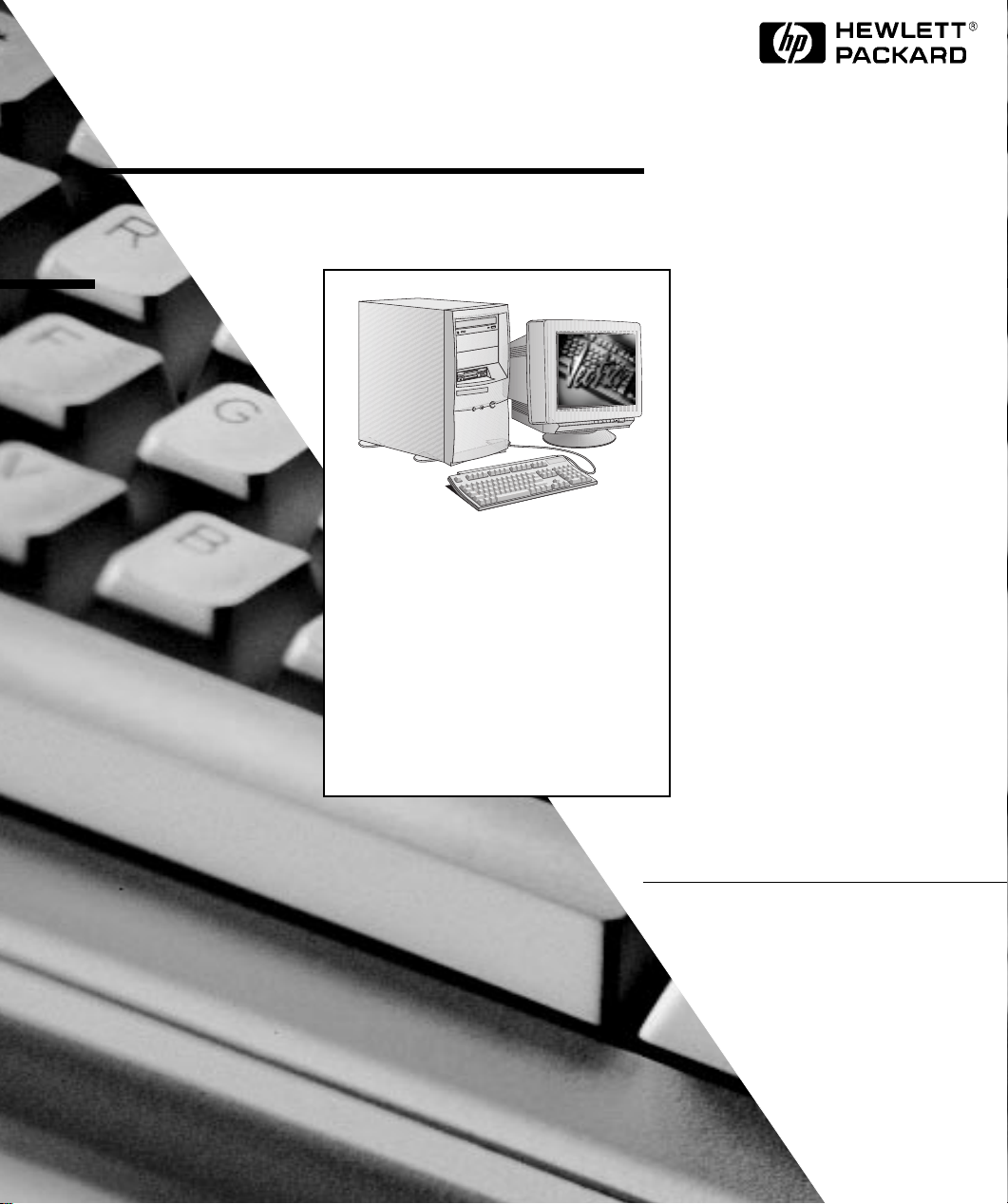
HP Vectra VE
Série 8
Guia do Usuário
http://www.hp.com/go/vectrasupport/
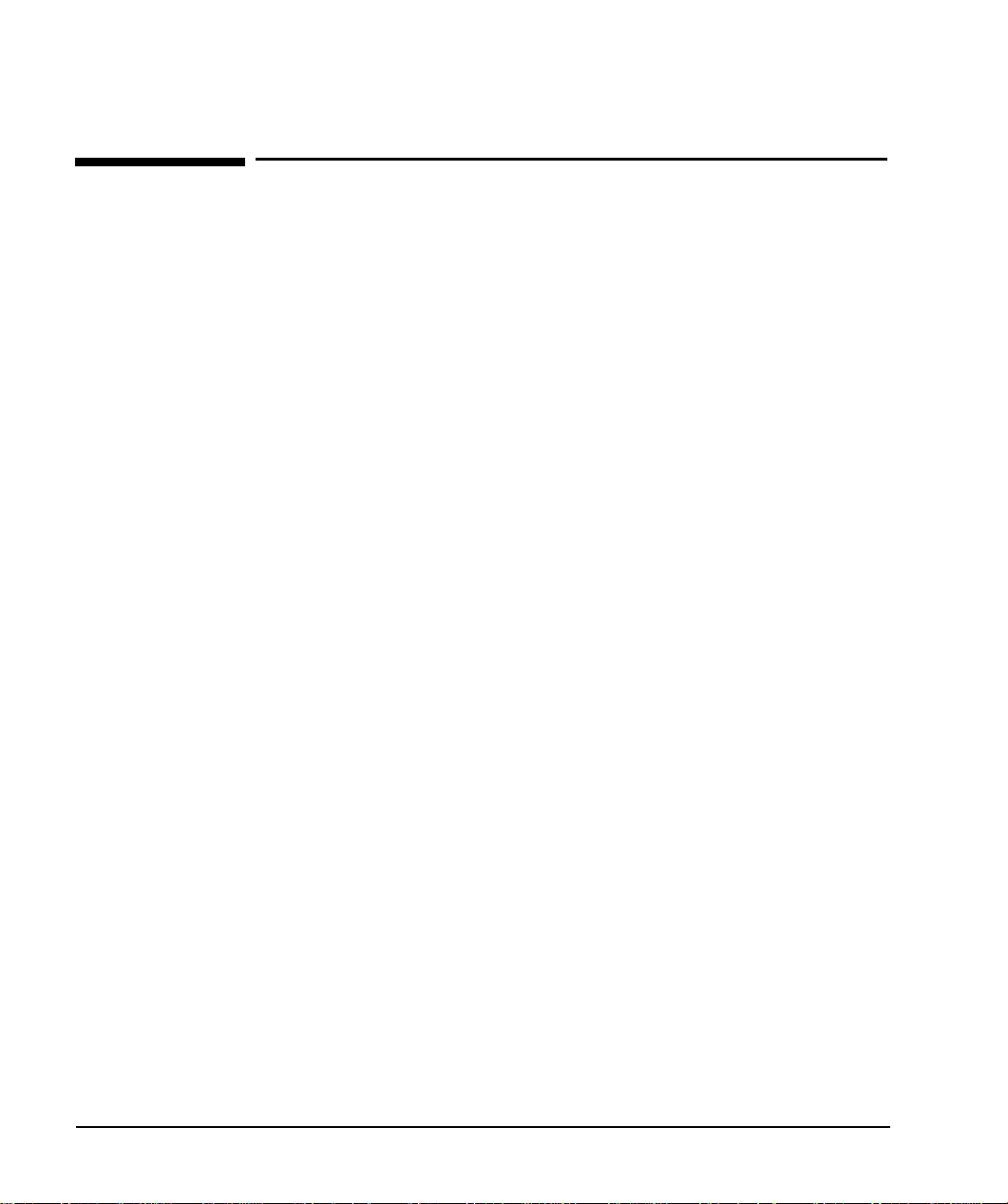
Nota
As informações contidas neste manual estão sujeitas a alteração sem
aviso prévio.
A Hewlett-Packard não oferece garantia de nenhum tipo com respeito a
este manual, incluindo as garantias implícitas de comercialização e
adequação para um propósito específico, mas não se limitando a elas. A
Hewlett-Packard não será responsável por erros aqui contidos ou por
danos incidentais ou conseqüências relacionados ao fornecimento,
desempenho ou uso deste material.
Este documento contém informações do proprietário que são
protegidas por direitos autorais. Todos os direitos são reservados.
Nenhuma parte deste documento pode ser fotocopiada, reproduzida ou
traduzida para outro idioma sem o consentimento prévio por escrito da
Hewlett-Packard Company.
Microsoft®, NT® e Windows® são marcas comerciais registradas nos
E.U.A. da Microsoft Corporation.
Hewlett-Packard France
Corporate Desktop Computing Division
38053 Grenoble Cedex 9
France
1998 Hewlett-Packard Company
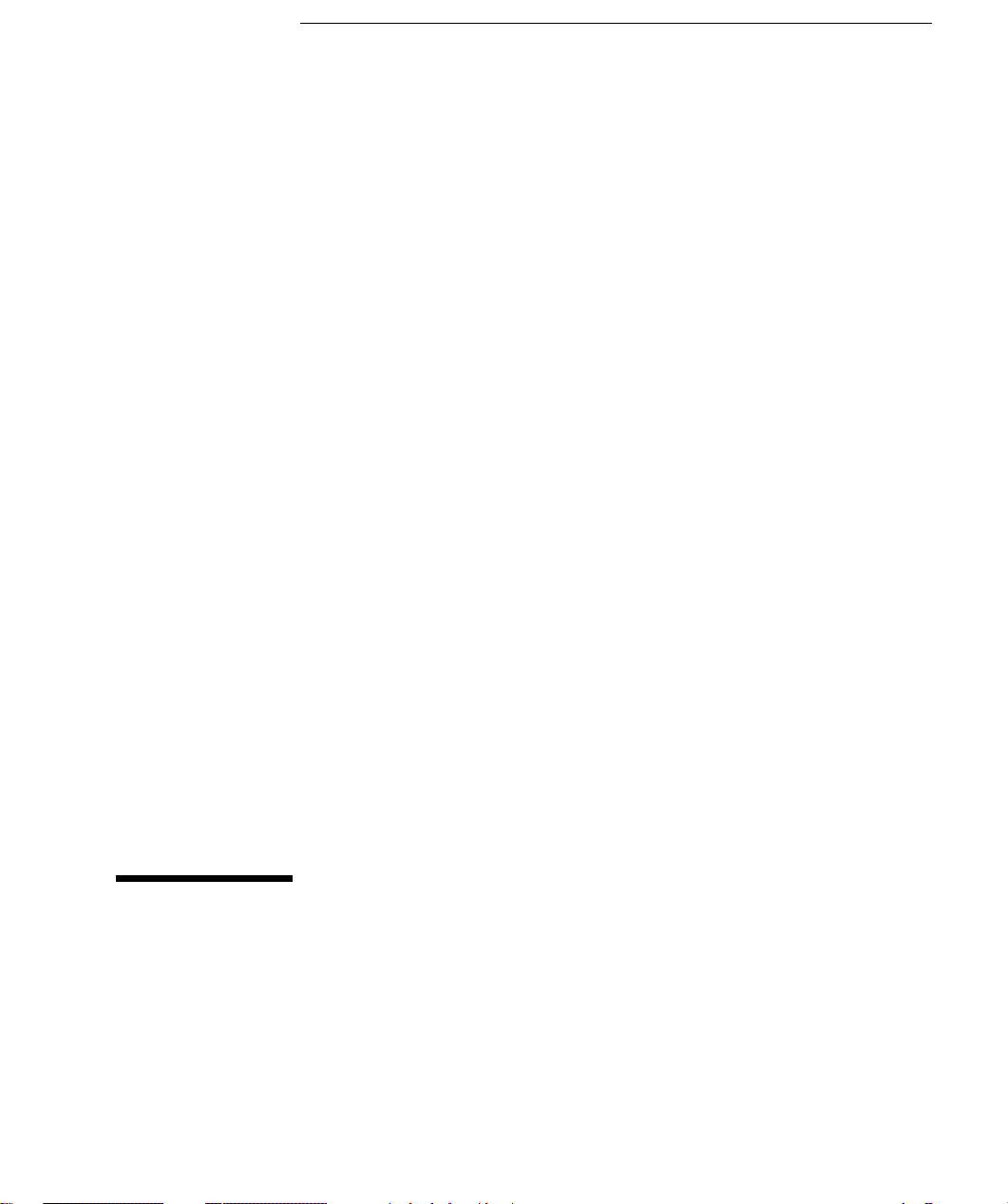
Guia do Usuário
Número da Peça: D6549-90014
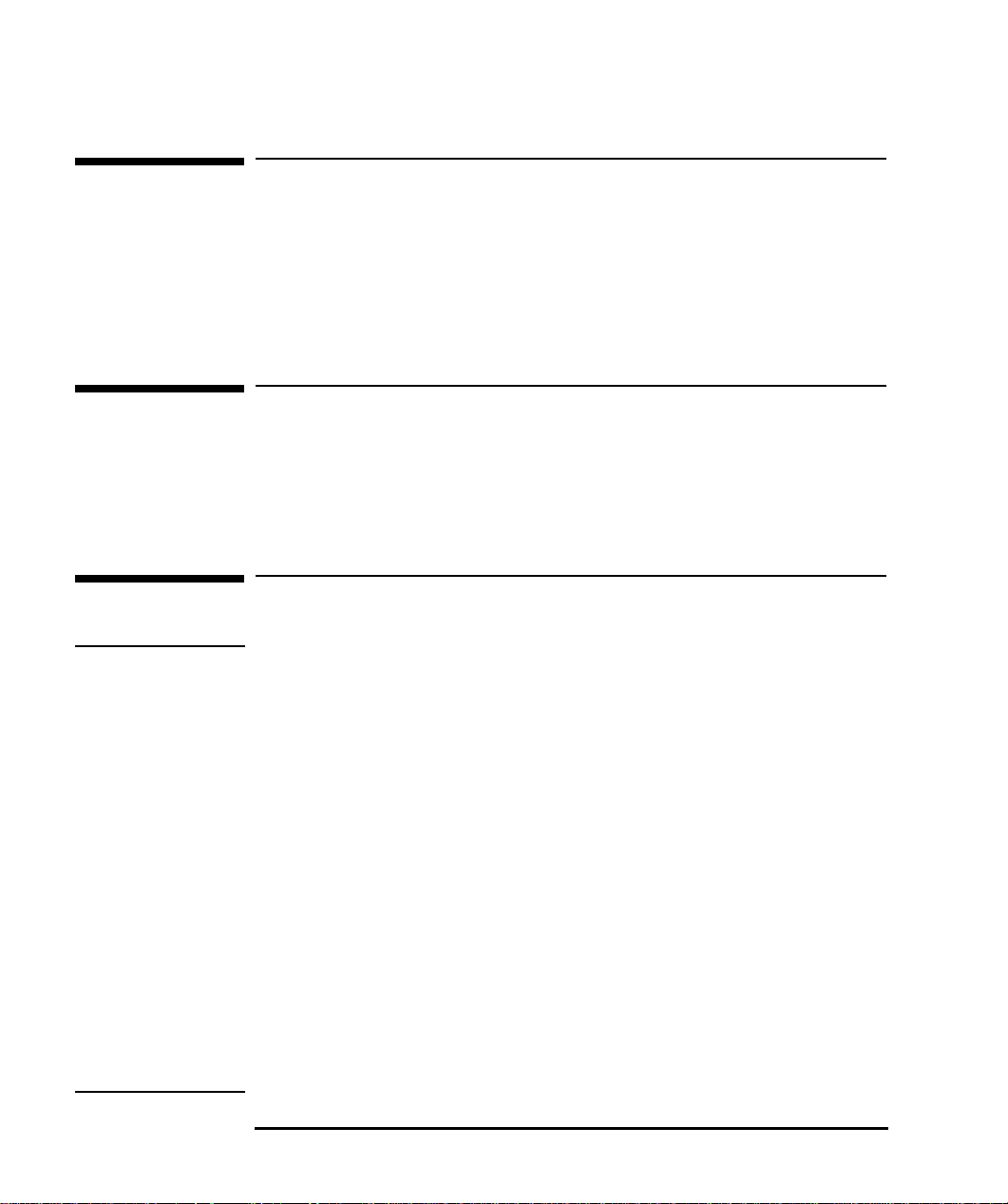
A Quem é Destinado Este Manual
Este manual é destinado a qualquer pessoa que deseja:
Configurar o PC pela primeira vez.
•
Solucionar problemas no PC.
•
Descobrir onde obter mais informações e suporte.
•
Informações Ergonômicas Importantes
É imprescindível que você leia as informações ergonômicas antes de
utilizar o seu PC. Para usuários do Windows NT 4.0 e o Windows 95, clique
no botão
Iniciar
e, em seguida, clique em
Programas
–
HP Info
.
Informações Importantes de Segurança
ADVERTÊNCIA Se você possui alguma dúvida a respeito de poder levantar o PC ou o
monitor com segurança, não tente movê-lo sem ajuda.
Para a sua segurança, ligue sempre o equipamento a uma tomada
aterrada. Utilize sempre um cabo de alimentação com um plugue
aterrado adequadamente, como o fornecido com este equipamento, ou
um que esteja de acordo com as regulamentações. Este PC será
desligado ao remover o cabo de alimentação da tomada. Isto significa
que o PC deve estar localizado próximo a uma tomada de fácil acesso.
Para a sua segurança, nunca retire a tampa do gabinete do PC sem
antes retirar o cabo de alimentação da tomada e de qualquer conexão
com uma rede de telecomunicações. Coloque sempre a tampa do
gabinete no PC antes de ligá-lo novamente. Para evitar choques
elétricos, não abra a fonte.
Este PC HP é um produto laser de classe 1. Não tente fazer nenhum
ajuste à unidade de laser.
iv English
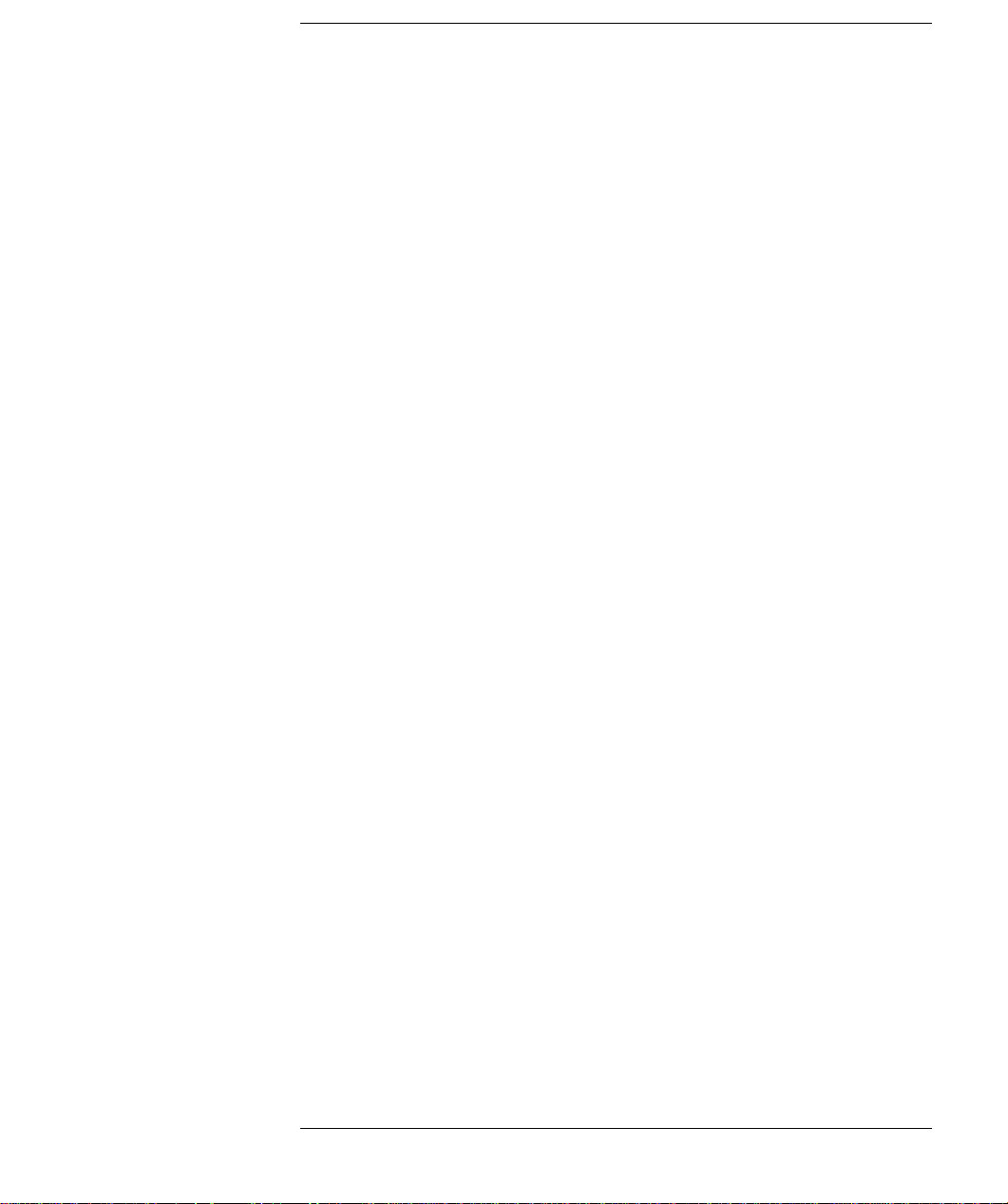
Conteúdo
A Quem é Destinado Este Manual. . . . . . . . . . . . . . . . . . . . . . . . . . . . iv
Informações Ergonômicas Importantes . . . . . . . . . . . . . . . . . . . . . . . iv
Informações Importantes de Segurança. . . . . . . . . . . . . . . . . . . . . . . iv
1 Como Configurar e Utilizar o PC
Como Desembalar o PC . . . . . . . . . . . . . . . . . . . . . . . . . . . . . . . . . . . . . 2
Como Conectar o Mouse, o Teclado e a Impressora. . . . . . . . . . . . . . 3
Como Conectar o Monitor . . . . . . . . . . . . . . . . . . . . . . . . . . . . . . . . . . . 4
Como Conectar-se a uma Rede (Somente em Alguns Modelos). . . . 5
Como Conectar Acessórios de Áudio (Apenas em Alguns Modelos) 6
Como Conectar os Cabos de Alimentação. . . . . . . . . . . . . . . . . . . . . . 7
O Painel de Controle de Hardware do PC . . . . . . . . . . . . . . . . . . . . . . 9
Como Ligar e Desligar o PC . . . . . . . . . . . . . . . . . . . . . . . . . . . . . . . . . 10
Como Ligar o PC . . . . . . . . . . . . . . . . . . . . . . . . . . . . . . . . . . . . . . . . . . . . 10
Como Ligar o PC Pela Primeira Vez . . . . . . . . . . . . . . . . . . . . . . . . . . . . . 11
Como Mudar o Sistema Operacional. . . . . . . . . . . . . . . . . . . . . . . . . . . . . 12
Como Desligar o PC . . . . . . . . . . . . . . . . . . . . . . . . . . . . . . . . . . . . . . . . . . 12
Como Utilizar o Gerenciador de Energia . . . . . . . . . . . . . . . . . . . . . . 13
Gerenciamento da Área de Trabalho com o HP TopTools
para Áreas de Trabalho. . . . . . . . . . . . . . . . . . . . . . . . . . . . . . . . . . . . . 13
English v
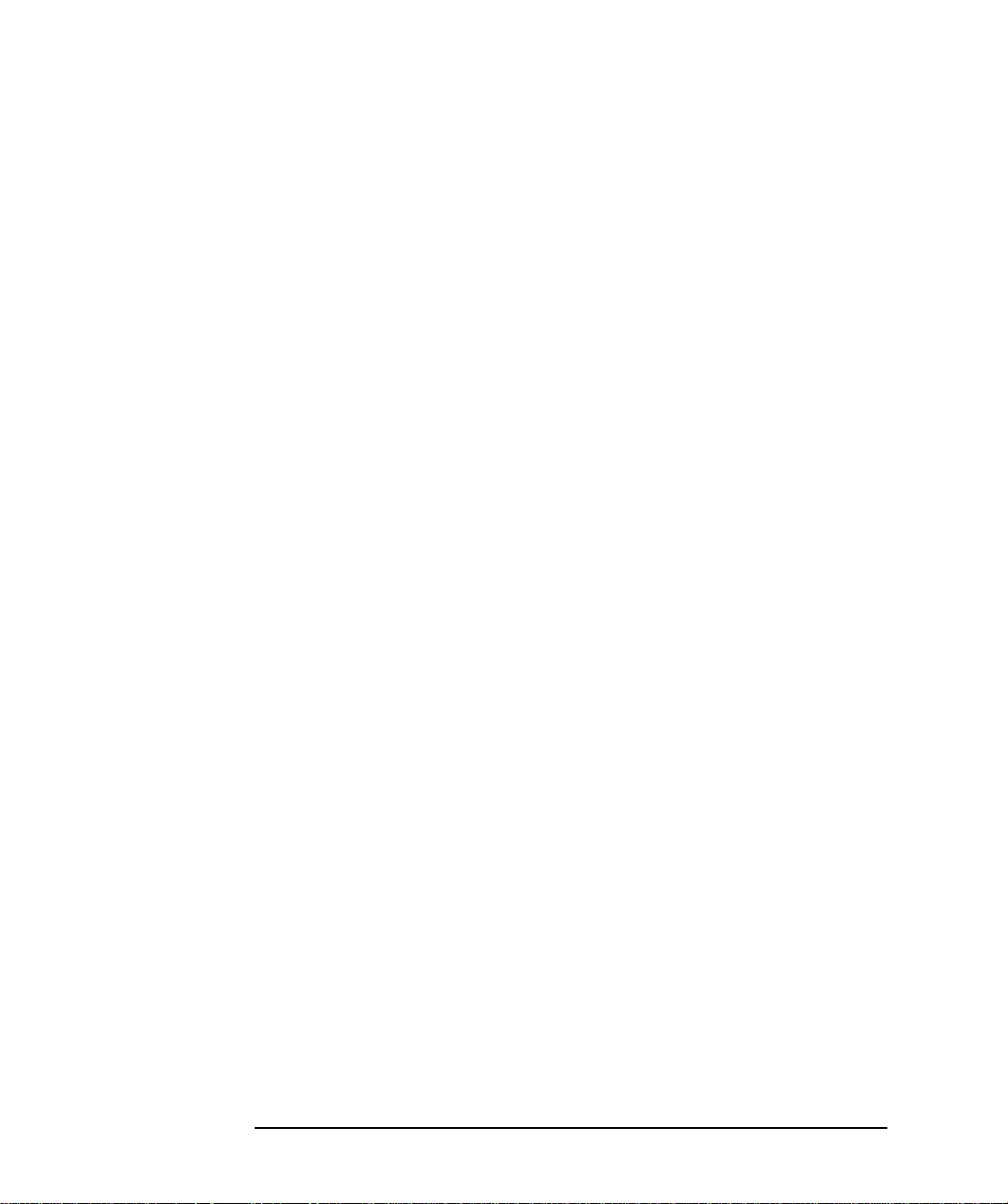
Informações Adicionais e Ajuda. . . . . . . . . . . . . . . . . . . . . . . . . . . . . 14
Na Unidade de Disco Rígido do PC . . . . . . . . . . . . . . . . . . . . . . . . . . . . . 14
No MIS Kit na Web para o PC . . . . . . . . . . . . . . . . . . . . . . . . . . . . . . . . . . 15
2 Como Instalar Acessórios no PC
Como Instalar Acessórios . . . . . . . . . . . . . . . . . . . . . . . . . . . . . . . . . . 18
Como Fazer o Download do Guia de Atualização e
Manutenção no Site da HP na Web . . . . . . . . . . . . . . . . . . . . . . . . . . 18
Acessórios Que Podem Ser Instalados . . . . . . . . . . . . . . . . . . . . . . . 19
Como Retirar e Recolocar a Tampa . . . . . . . . . . . . . . . . . . . . . . . . . . 20
Como Retirar a Tampa . . . . . . . . . . . . . . . . . . . . . . . . . . . . . . . . . . . . . . . 20
Como Recolocar a Tampa após Instalar os Acessórios . . . . . . . . . . . . . . 21
Como Retirar e Recolocar a Fonte de Alimentação . . . . . . . . . . . . 22
Como Instalar Memória. . . . . . . . . . . . . . . . . . . . . . . . . . . . . . . . . . . . 23
Como Instalar Memória Principal . . . . . . . . . . . . . . . . . . . . . . . . . . . . . . . 23
Como Instalar Outros Acessórios . . . . . . . . . . . . . . . . . . . . . . . . . . . 25
Resumo de Como instalar Dispositivos de Armazenamento de Massa. . 25
Resumo de Como Instalar Placas Acessórias. . . . . . . . . . . . . . . . . . . . . . 30
Como Instalar um Cabo de Segurança . . . . . . . . . . . . . . . . . . . . . . . 32
vi English
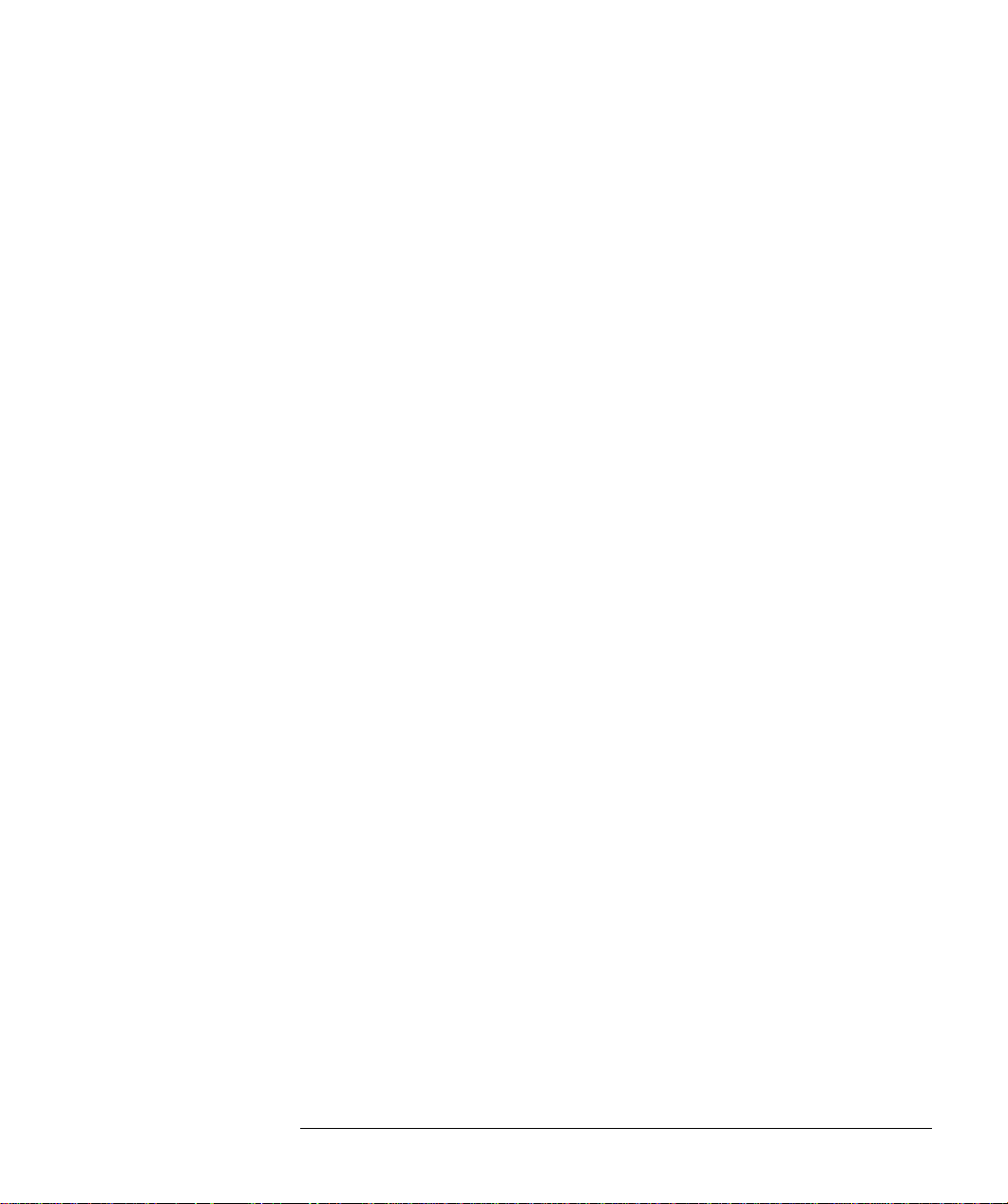
3 Como Solucionar Problemas no PC
HP DiagTools . . . . . . . . . . . . . . . . . . . . . . . . . . . . . . . . . . . . . . . . . . . . . 34
Se o PC Não Inicializar Corretamente . . . . . . . . . . . . . . . . . . . . . . . . 34
Se Houver Algum Problema de Hardware no PC . . . . . . . . . . . . . . . 35
O Monitor Não Funciona Corretamente . . . . . . . . . . . . . . . . . . . . . . . . . . 35
Se o Teclado Não Funcionar . . . . . . . . . . . . . . . . . . . . . . . . . . . . . . . . . . . 36
Se o Mouse Não Funcionar . . . . . . . . . . . . . . . . . . . . . . . . . . . . . . . . . . . . 36
Se Houver Algum Problema de Software no PC . . . . . . . . . . . . . . . . 37
Se Houver Algum Problema de Configuração no PC . . . . . . . . . . . . 37
Serviços de Informações e Suporte da Hewlett Packard . . . . . . . . . 38
Índice. . . . . . . . . . . . . . . . . . . . . . . . . . . . . . . . . . . . . . . . . . . . . 39
Características Físicas . . . . . . . . . . . . . . . . . . . . . . . . . . . . . . . . . . . . 49
Consumo de Energia. . . . . . . . . . . . . . . . . . . . . . . . . . . . . . . . . . . . . . 49
Emissão de Ruído . . . . . . . . . . . . . . . . . . . . . . . . . . . . . . . . . . . . . . . . 49
English vii
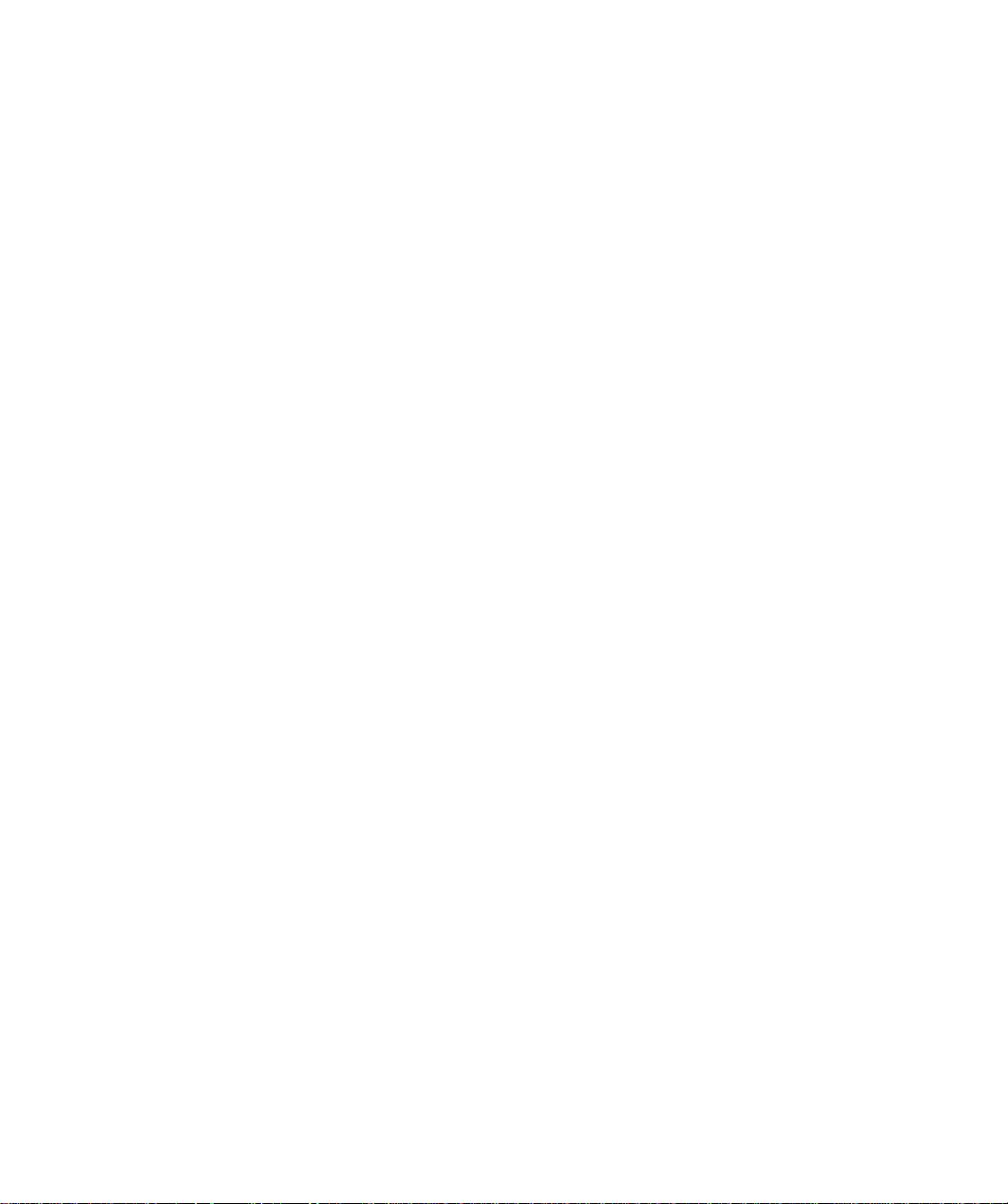
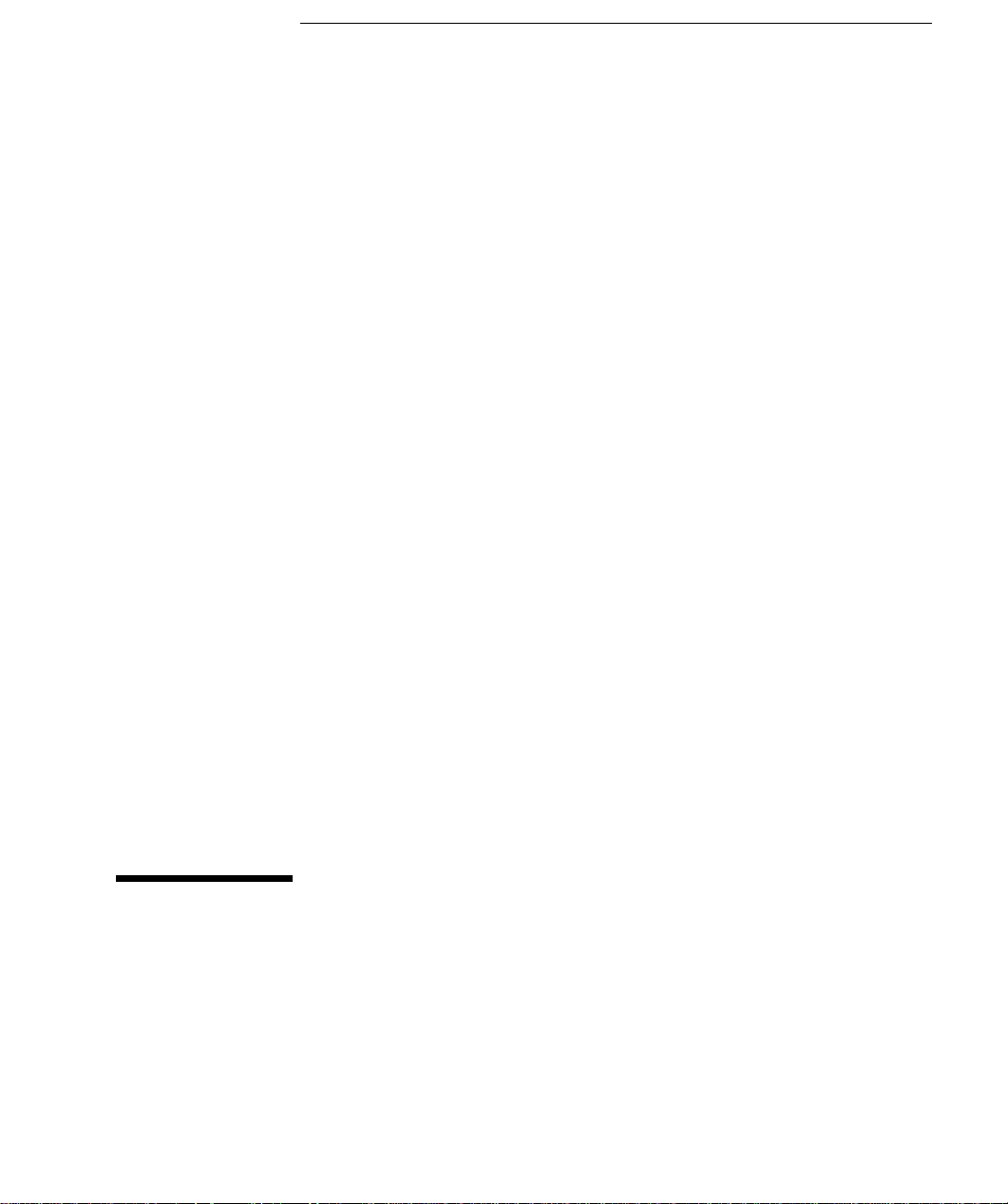
1
Como Configurar e Utilizar o PC
Este capítulo fornece informações sobre como configurar e utilizar o
PC.
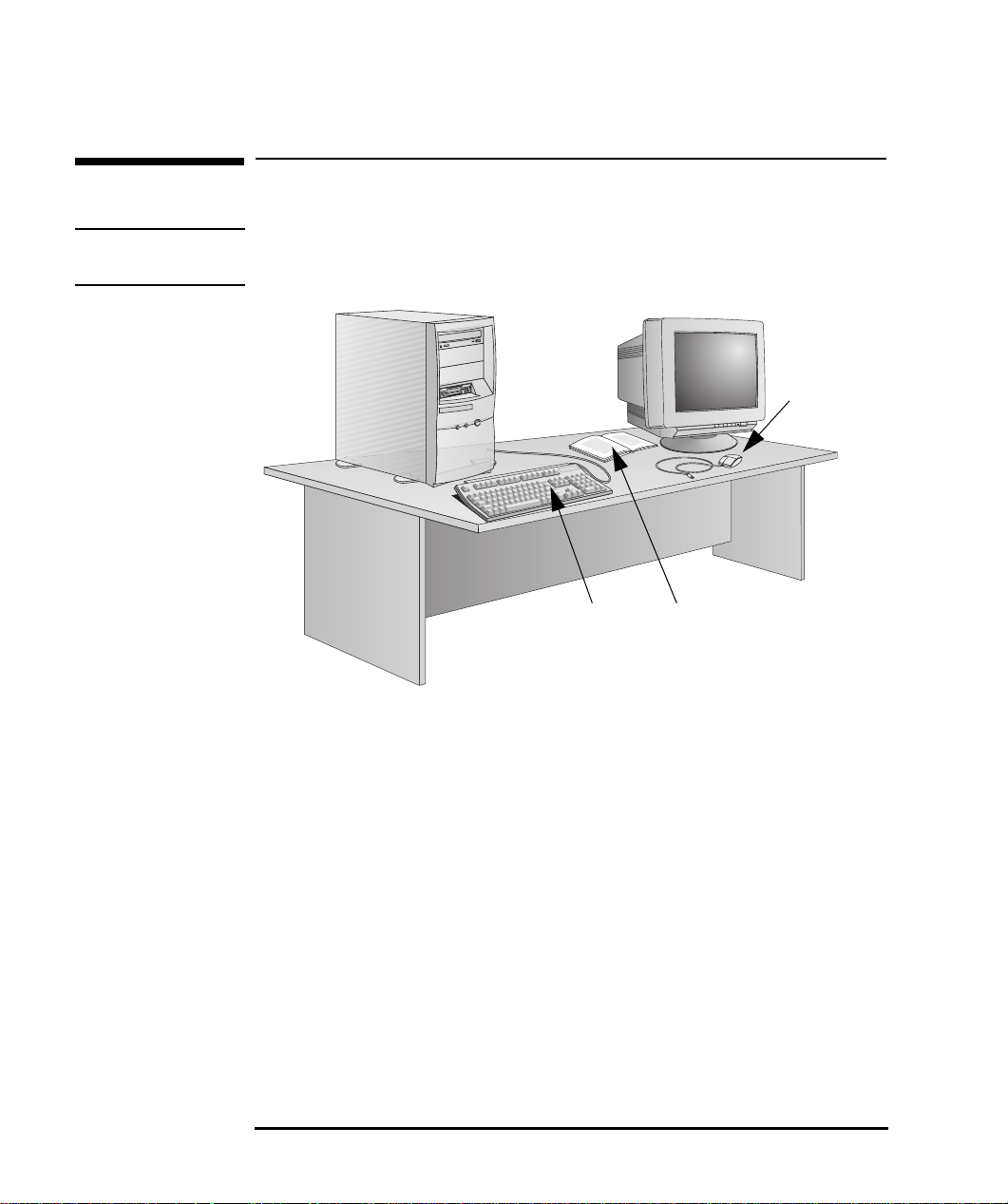
1 Como Configurar e Utilizar o PC
Como Desembalar o PC
Como Desembalar o PC
ADVERTÊNCIA Se você possui alguma dúvida a respeito de poder levantar o PC ou o
monitor com segurança, não tente movê-lo sem ajuda.
PC
Monitor
Típico
Teclado
Mouse
Manuais
1 Desembale todos os componentes.
2 Abra os pés de estabilização e coloque o PC em uma mesa firme (ou
no chão) próximo a tomadas de fácil acesso, com espaço suficiente
para o teclado, mouse e qualquer outro acessório.
3 Posicione o PC para que os conectores da parte posterior sejam
facilmente acessados.
Sistema Operacional
Ferramentas de
Instalação
4 Consulte o manual do monitor para obter informações.
O sistema operacional já vem pré-intalado na unidade de disco rígido e
é configurado ao inicializar o PC pela primeria vez.
Não é necessária nenhuma ferramenta para configurar o PC.
Entretanto, se você planeja retirar a tampa e instalar acessórios,
provavelmente será necessário um chave de fenda. Para obter mais
informações osbre como instalar acessórios, consulte "Como Instalar
Acessórios no PC", na página 17.
2 English

1 Como Configurar e Utilizar o PC
Como Conectar o Mouse, o Teclado e a Impressora
Como Conectar o Mouse, o Teclado e a Impressora
Conecte o mouse e o teclado na parte posterior do PC. O formato dos
conectores permite o encaixe em apenas uma posição.
Conecte o cabo da impressora na parte de posterior do PC e aperte os
parafusos de conexão. Dependendo do tipo de impressora que você
possui, utilize um conector paralelo (25 pinos) ou um dos conectores
seriais (9 pinos).
Teclado (conector esquerdo)
Mouse (conector direito)
Conectores USB
(consulte a nota abaixo)
Conectores Seriais
Conector Paralelo
NOTA Os conectores do Barramento Serial Universal (USB) podem ser
utilizados para acessórios USB. A maioria dos acessórios USB são
configurados automaticamente após a conexão física destes ao PC.
O USB não é suportado por todos os sistemas operacionais, embora seja
suportado pela última versão do Windows 95 (pré-instalado em alguns
modelos).
English 3
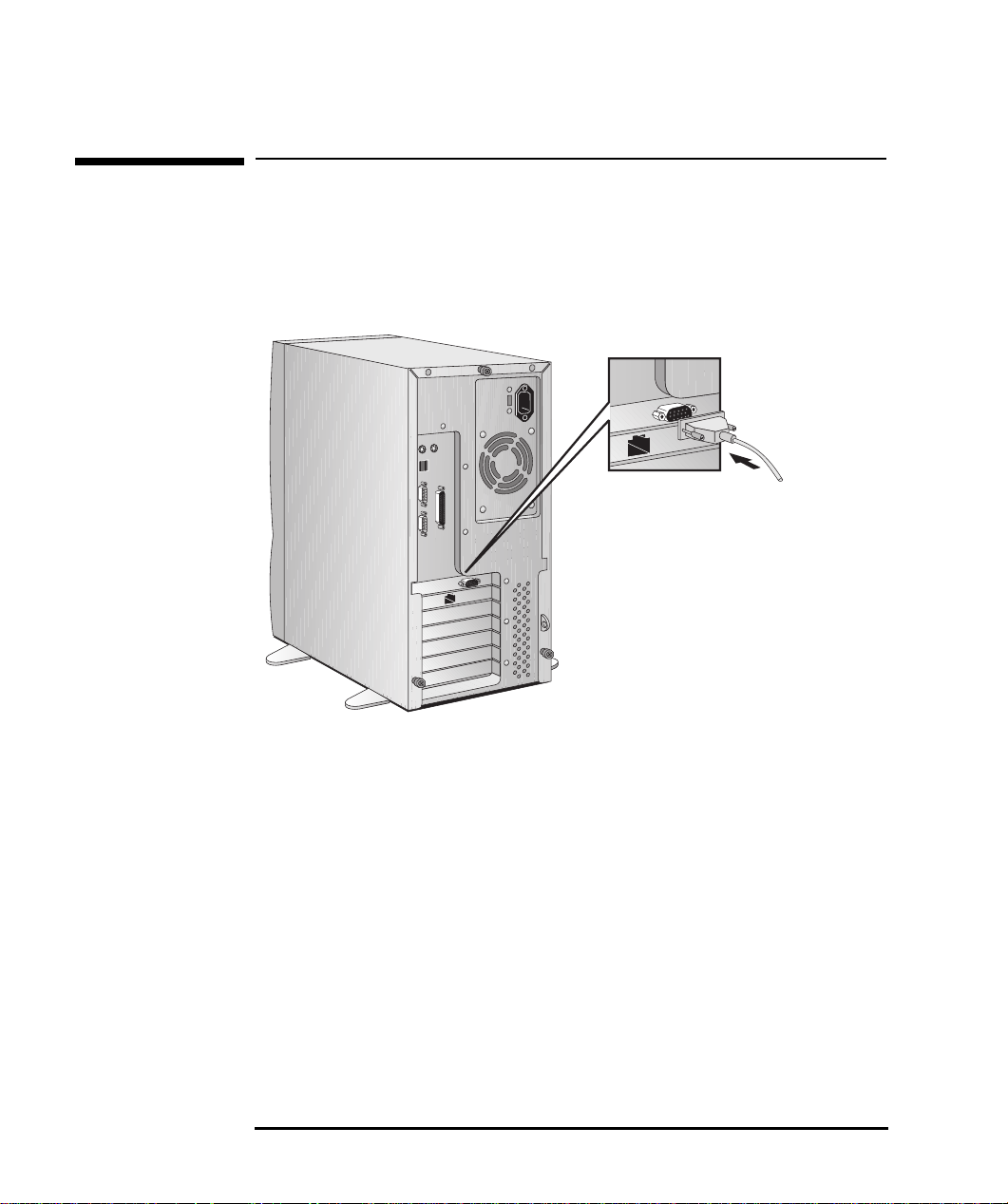
1 Como Configurar e Utilizar o PC
Como Conectar o Monitor
Como Conectar o Monitor
Conecte o monitor na parte posterior do PC. O formato do conector
permite o encaixe em apenas uma posição. Aperte os parafusos de
conexão do cabo do monitor.
4 English
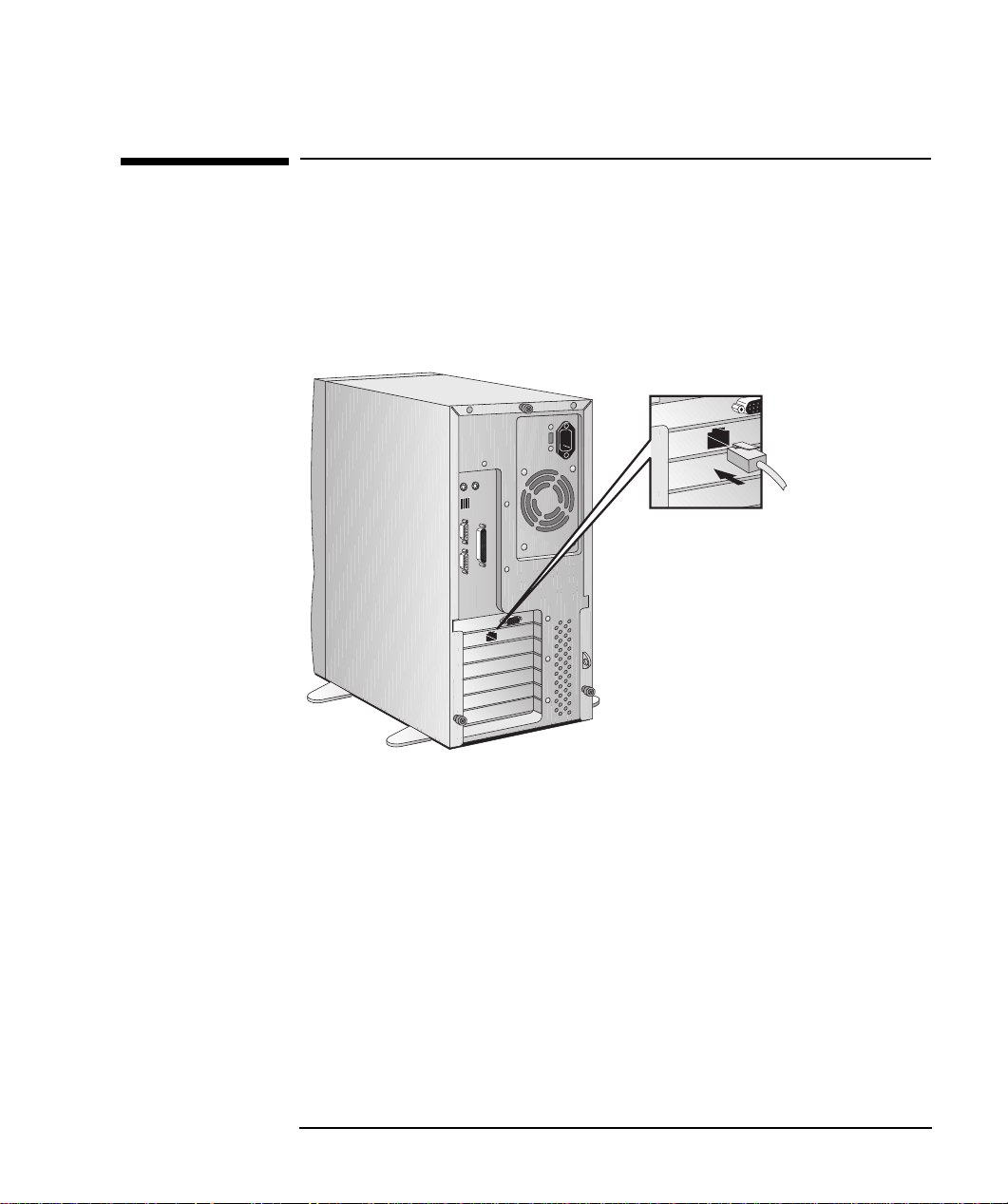
1 Como Configurar e Utilizar o PC
Como Conectar-se a uma Rede (Somente em Alguns Modelos)
Como Conectar-se a uma Rede (Somente em Alguns Modelos)
Comunique ao Administrador de Rede que você está conectando o PC
à rede.
Conecte o cabo de rede ao conector de LAN RJ-45 UTP (Par Trançado
Não-Blindado).
Conector
10/100BT
English 5
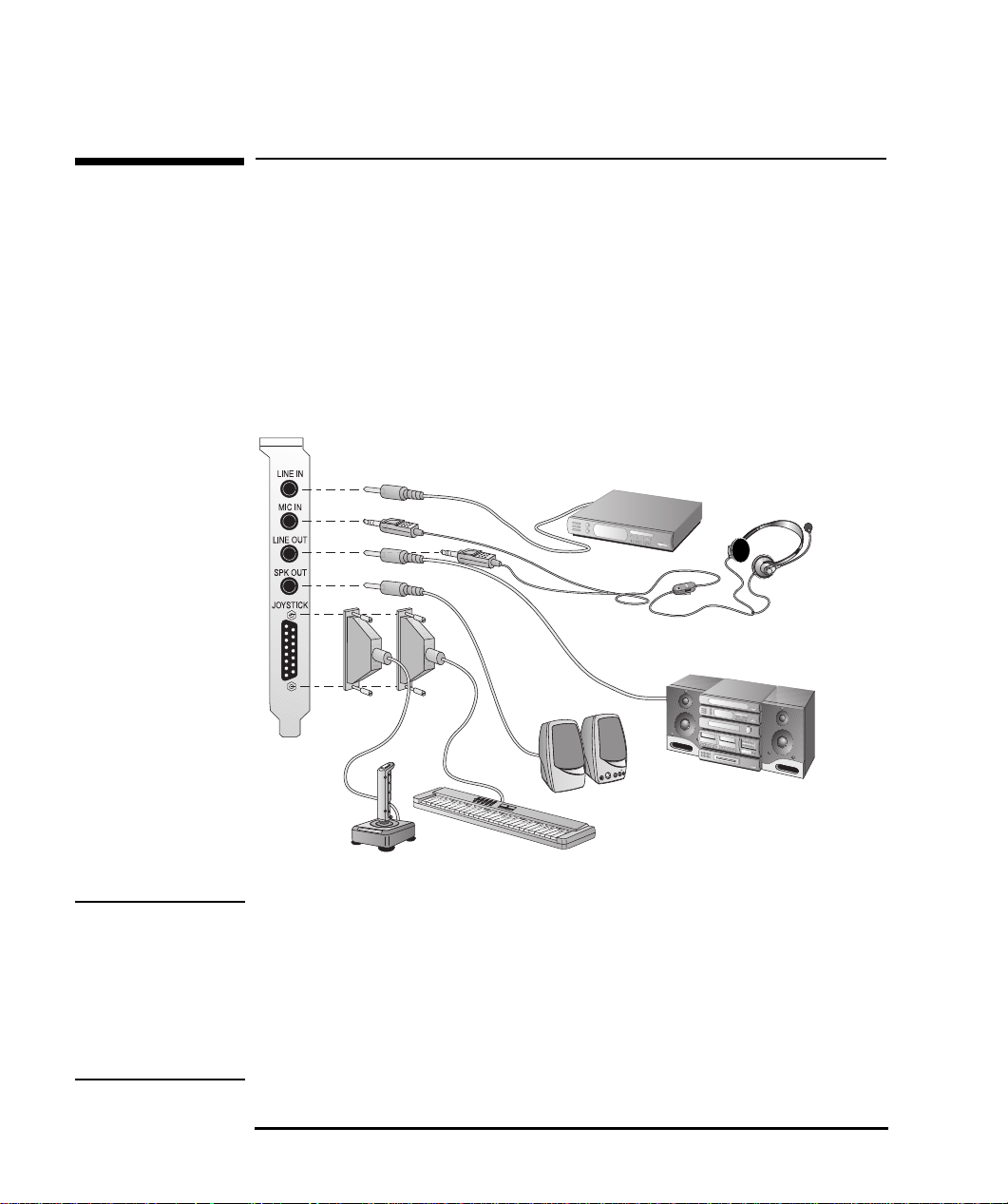
1 Como Configurar e Utilizar o PC
Como Conectar Acessórios de Áudio (Apenas em Alguns Modelos)
Como Conectar Acessórios de Áudio (Apenas em
Alguns Modelos)
Se o PC possuir recursos de multimídia, ele possui um painel posterior
para multimídia.
O painel posterior para multimídia possui uma entrada Line In (LINE
IN), um saída Line Out (LINE OUT), um conector de interface MIDI
(JOYSTICK), uma saída para fones de ouvido (SPK OUT) e uma
entrada para microfone (MIC IN).
NOTA
O alto-falante interno é desativado quando a saída SPK OUT é utilizada.
Além do fone de ouvido com microfone,
os acessórios de áudio exibidos aqui
não são fornecidos com o PC.
ADVERTÊNCIA Para evitar um ruído inesperado, diminua sempre o volume antes de
conectar os fones de ouvido ou alto-falantes. Ouvir sons altos por
períodos prolongados pode danificar permanentemente a audição.
Antes de colocar os fones de ouvido, coloque-os ao redor do pescoço e
abaixe o volume. Após colocar os fones de ouvido, aumente
lentamente o volume até encontrar um nível confortável e deixe o
controle de volume nesta posição.
6 English
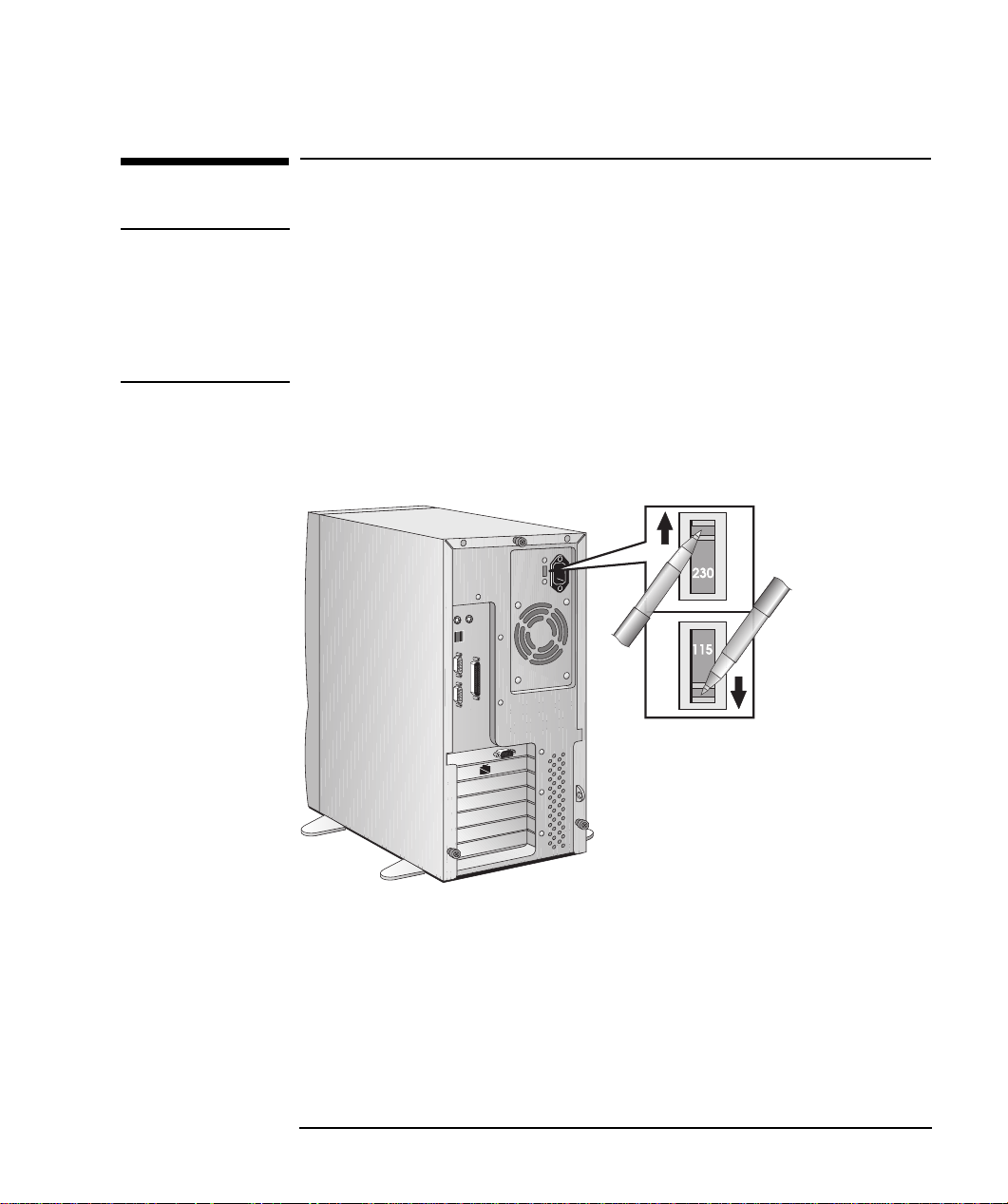
1 Como Configurar e Utilizar o PC
Como Conectar os Cabos de Alimentação
Como Conectar os Cabos de Alimentação
ADVERTÊNCIA Para a sua segurança, ligue sempre o equipamento a uma tomada
aterrada. Sempre utilize um cabo de alimentação com um plugue
corretamente aterrado, como o fornecido com este equipamento ou um
em conformidade com as regulamentações nacionais. Este PC é
desconectado retirando o cabo de alimentação da tomada. Isto significa
que o PC deve estar localizado próximo a uma tomada de fácil acesso.
Seletor de Voltagem
O PC deve conter um seletor de voltagem conforme exibido na figura
abaixo.
Seletor de
Voltagem
Se o PC não possuir um seletor de voltagem, vá direto para a etapa 3
abaixo. Caso contrário, inicie a partir da estapa 1.
1 Retire a etiqueta de advertência que cobre o conector de
alimentação do PC.
2 Verifique se a voltagem está selecionada corretamente para o seu
país (a voltagem é definida de fábrica e deve estar correta).
English 7
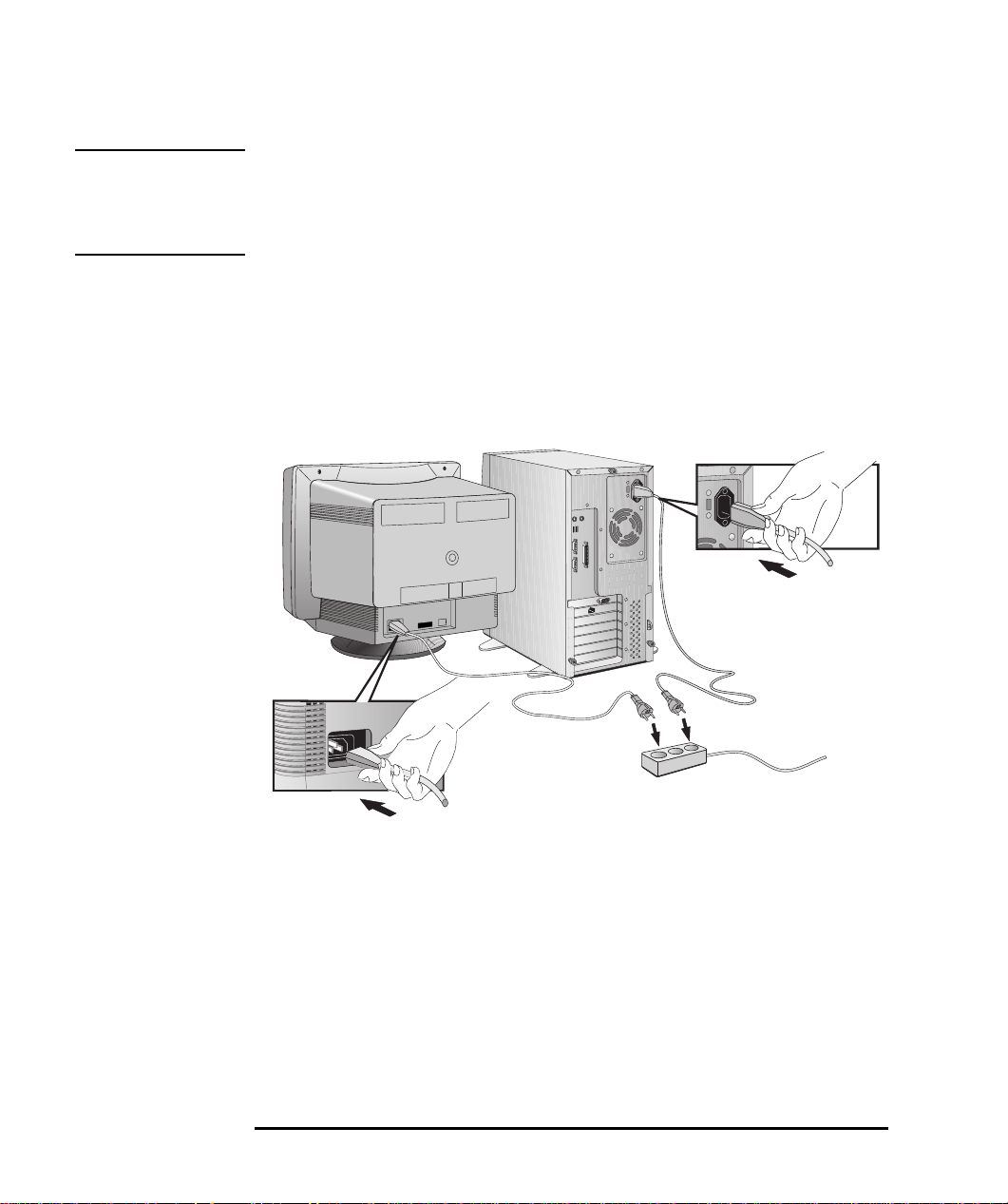
1 Como Configurar e Utilizar o PC
Como Conectar os Cabos de Alimentação
ADVERTÊNCIA Se o PC possui um seletor de voltagem, verifique se a voltagem
selecionada está configurada corretamente para o seu país antes de
conectá-lo ao cabo da fonte de alimentação. Para saber se o PC possui
um seletor de voltagem, consulte a página anterior.
Como Conectar os
Cabos de Alimentação
3 Conecte os cabos de alimentação ao monitor e ao computador. (O
formato dos conectores permite o encaixe em apenas uma direção.)
4 Conecte o cabo de alimentação do monitor e do computador a uma
tomada aterrada.
Cabo de Alimentação
do PC
Tomada Aterrada
Cabo de Alimentação
do Monitor
8 English
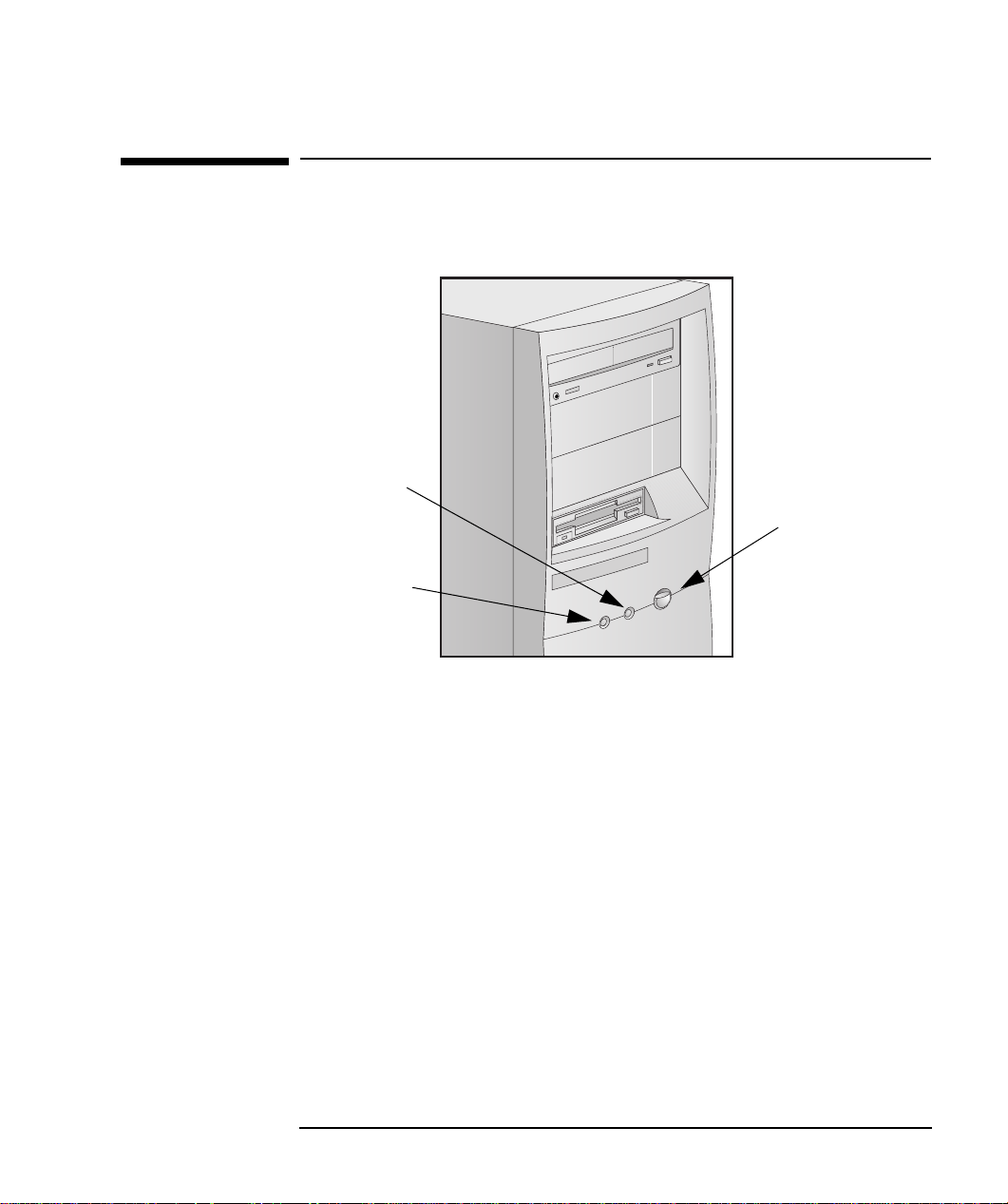
1 Como Configurar e Utilizar o PC
O Painel de Controle de Hardware do PC
O Painel de Controle de Hardware do PC
O painel de controle de hardware está na parte frontal do PC.
Luz
indicativa de
Ligação
Luz Indicativa
de Atividade do
Disco Rígido
Botão Liga/Desliga
Botão Liga/Desliga
Luz Indicativa de
Atividade do Disco
Rígido
Este botão é utilizado para ligar ou desligar o PC. Desligue sempre o
sistema operacional utilizando o comando Desligar do que apenas
pressionando o botão liga/desliga. Consulte a documentação do sistema
operacional para obter mais informações.
Se houver algum problema durante o procedimento de desativação e o
software não responder a instrução, então, após um minuto, pressione
o botão liga/desliga por quatro segundos. Isto desligará a energia, mas
pode resultar em perda de dados. Este método deverá ser utilizado
somente ao desligar o PC quando o procedimento normal de
desativação não funcionar.
Esta luz acende/pisca quando a unidade de disco rígido está sendo
acessada. A luz indicativa de atividade do disco rígido também
funcionará se você instalar uma segunda unidade de disco rígido IDE
(fornecida pela HP). Você deve observar, entretanto, que a luz de
atividade do disco rígido não funciona com unidades SCSI.
English 9
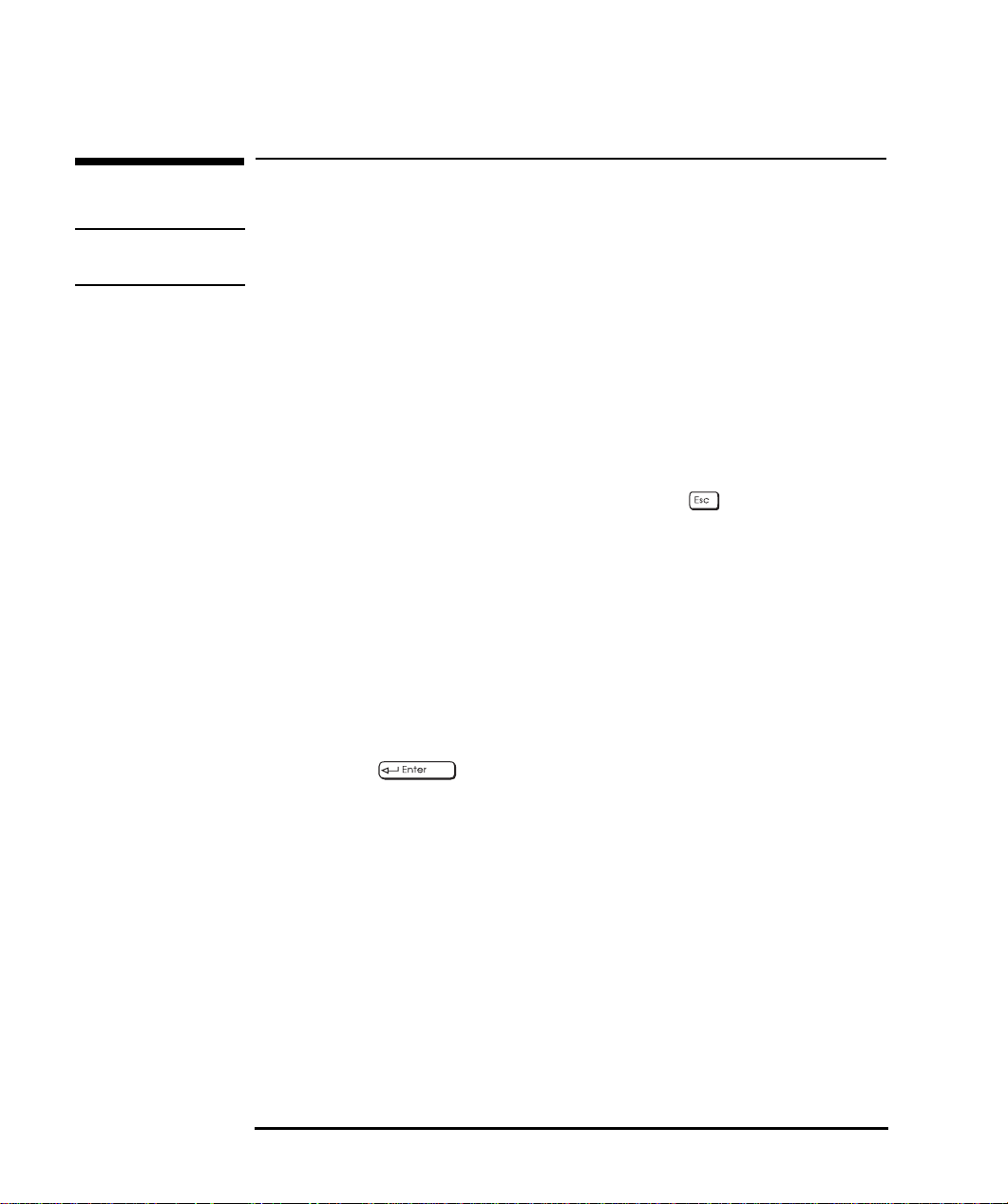
1 Como Configurar e Utilizar o PC
Como Ligar e Desligar o PC
Como Ligar e Desligar o PC
NOTA Se você estiver inicializando o PC pela primeira vez, consulte "Como Ligar
o PC pela Primeira Vez", na página 11
Como Ligar o PC
1 Antes de ligar o PC, ligue primeiro o monitor.
2 Para parar o PC, pressione o botão Power no painel frontal.
Ao ligar o PC, ele executa o Auto Teste de Inicialização (POST)
enquanto o logotipo do Vectra é exibido. Se desejar visualizar os
detalhes do POST e a tela resumo, pressione enquanto o
logotipo do Vectra é exibido. Se houver um erro no POST, ele será
automaticamente exibido.
Para obter mais detalhes, consulte o Guia de Atualização e
Manutenção que faz parte do MIS Kit disponível no site de Suporte
na Web da HP:
http://www.hp.com/go/vectrasupport/
.
3 Se você configurou uma senha no programa Setup do PC e a opção
para verificar a senha cada vez que o sistema inicializar estiver
configurada como ativada, o aviso de senha é exibido após o POST
ter concluído. Se o aviso de senha for exibido, digite sua senha e
pressione para poder utilizar o PC.
Você terá três tentativas para digitar a senha correta. Se as três
tentativas estiverem incorretas, será necessário reinicializar o PC
antes de poder tentar novamente.
10 English

1 Como Configurar e Utilizar o PC
Como Ligar e Desligar o PC
Como Ligar o PC pela Primeira Vez
Se o PC possuir software pré-instalado, ele será inicializado ao ligar o
PC pela primeira vez. O processo de inicialização do software leva
alguns minutos. Esse processo configura o software para o seu idioma e
habilita-o a utilizar o hardware instalado no PC (a configuração pode
ser modificada após a inicialização do software).
Como Inicializar o Software
NOTA NÃO desligue o PC enquanto o software estiver sendo inicializado; isto
pode causar resultados inesperados.
Para inicializar o software:
1 Ligue o monitor primeiro e, em seguida, o PC.
Ao ligar o PC, o logotipo do Vectra será exibido. O PC executa o
Auto Teste de Inicialização (POST). Se desejar visualizar os
detalhes do POST e a tela resumo, pressione enquanto o
logotipo do Vectra é exibido.
Se algum erro for detectado durante a execução do teste, o PC
exibirá o erro automaticamente. Você será solicitado a pressionar
para inicializar o programa Setup para corrigir o erro.
2 A rotina de inicialização do software começa. O contrato de licença
da utilização do software é exibido e fornece a oportunidade de ler
Como Trabalhar com Conforto (conselho ergonômico para usuários
de PCs). A rotina de inicialização fará algumas perguntas sobre o PC,
por exemplo, o nome do usuário do PC e o nome da empresa.
3 Enquanto o programa de inicialização estiver em execução, você
pode preencher o cartão-resposta que acompanha o PC.
4 Após a conclusão da rotina de inicialização, clique em OK e o PC será
reinicializado.
English 11

1 Como Configurar e Utilizar o PC
Como Ligar e Desligar o PC
Após Reinicializar o PC
Coloque o teclado em uma posição confortável.
•
Ajuste o brilho e o contraste conforme sua preferência. Se a imagem
•
não couber na tela ou não estiver centralizada, ajuste-a utilizando os
controles do monitor. Consulte o manual do monitor para obter mais
detalhes.
Como Mudar o Sistema Operacional
Se você mudar o sistema operacional utilizado pelo PC, verifique se o
campo
Plug and Play Aware O/S
no programa
configurado corretamente. Se estiver utilizando o sistema operacional
pré-instalado, este campo deve ser configurado corretamente. (Para
entrar no programa
do PC, pressione durante a
Setup
inicialização.)
Para verificar se o sistema operacional é Plug and Play, consulte a
documentação do sistema operacional.
Setup
está
Como Desligar o PC
Para desligar o PC, certifique-se de ter fechado todos os programas e o
sistema operacional (se necessário) e, em seguida, pressione o botão
Power no painel de controle.
Em alguns sistemas operacionais o PC será desligado automaticamente
ao desativar o sistema operacional.
Se houver algum problema durante o procedimento de desativação e o
software não responder a instrução, então, após um minuto, pressione
o botão liga/desliga por quatro segundos. Isto desligará a energia, mas
pode resultar em perda de dados. Este método deverá ser utilizado
somente ao desligar o PC quando o procedimento normal de
desativação não funcionar.
Consulte o manual do sistema operacional para obter mais detalhes
sobre como desativar ou sair do sistema.
12 English

1 Como Configurar e Utilizar o PC
Como Utilizar o Gerenciador de Energia
Como Utilizar o Gerenciador de Energia
O gerenciador de energia permite reduzir o consumo de energia do PC
quando não estiver em utilização.
Programa Setup
É possível configurar o gerenciamento de energia no programa Setup.
Consulte
(Para entrar no programa Setup do PC, pressione durante a
inicialização.)
Consulte a documentação do sistema operacional para obter
informações detalhadas sobre a capacidade do sistema operacional de
implementar o gerenciador de energia.
Advanced - Power Management Setup
no programa Setup.
Gerenciamento da Área de Trabalho com o HP
TopTools para Áreas de Trabalho
O HP TopTools para Áreas de Trabalho é fornecido em modelos com
Windows 95 e Windows NT 4.0 pré-instalados. Também está disponível
livre de taxas no site da HP na Web em:
http://www.hp.com/go/vectrasupport/
Para inicializar o HP TopTools para Áreas de Trabalho ou consultar a
ajuda on-line do TopTools no Windows NT 4.0 ou no Windows 95,
clique no botão
Programas
.
Iniciar
e procure pela entrada
.
HP DMI
no menu
Para obter mais informações sobre o HP TopTools para Áreas de
Trabalho, consulte Implementation Guide e White Paper no site da
HP na Web.
English 13

1 Como Configurar e Utilizar o PC
Informações Adicionais e Ajuda
Informações Adicionais e Ajuda
Na Unidade de Disco Rígido do PC
As informações adicionais sobre o PC estão pré-instaladas no disco
rígido. Essas informações incluem:
Informações HP (HP Vectra VE)—explica como obter informações
•
sobre o PC e a HP.
Os usuários do Windows NT 4.0 e do Windows 95 podem acessar
estas informações clicando no botão
Programas
Como Trabalhar com Conforto—instruções sobre assuntos
•
–
HP Info
e, em seguida, clicando em
Iniciar
ergonômicos
Os usuários do Windows NT 4.0 e do Windows 95 podem acessar
estas informações clicando no botão
Programas
Confortavelmente
–
HP Info
e, em seguida, clicando em
.
Iniciar
e procurando em
HP Vectra VE
e procurando em
Como Trabalhar
.
Como Utilizar o Som—descreve como obter o melhor desempenho
•
do sistema de som (apenas em alguns modelos).
Os usuários do Windows NT 4.0 e do Windows 95 podem acessar
estas informações clicando no botão
Programas
o Som no PC
14 English
–
HP Info
.
e, em seguida, clicando em
Iniciar
e procurando em
Como Utilizar

1 Como Configurar e Utilizar o PC
Informações Adicionais e Ajuda
No MIS Kit na Web para o PC
O MIS Kit, que é projetado para gerentes de MIS (Management
Information Services), inclui esse manual com treinamento, suporte e
informações técnicas para o PC.
The MIS Kit está disponível livre de taxas no site da HP na Web em:
http://www.hp.com/go/vectrasupport/
Web e, em seguida, selecione o HP Vectra PC.
O MIS Kit inclui a seguinte documentação para esse PC. (O MIS Kit
pode conter documentos adicionais para as opções listadas abaixo.)
. Vá para o endereço na
Utilização
Treinamento
Configuração e
Atualização
Referência Técnica
Este Guia do Usuário é fornecido em formato PDF. Este guia se
destina às pessoas que configuram o PC.
O Familiarization Guide é fornecido em formato PDF (apenas em
inglês). Este guia fornece informações de treinamento para a pessoa
encarregada do suporte do PC na sua empresa. Todos os novos recursos
incluídos no PC são explicados nesse guia.
O Guia de Atualização e Manutenção é fornecido em formato PDF.
Este guia descreve em detalhes como instalar um novo hardware no PC
e também fornece informações para soluções de problemas.
O Network Administrator’s Guide é fornecido em formato PDF. Este
guia é destinado para pessoas que conectam o PC à rede e instalam
drivers de rede.
O Como Utilizar o Som no PC é fornecido em formato PDF. Este guia
é destinado 1as pessoas que necessitam de informações sobre como
configurar e solucionar problemas no sistema de áudio neste PC
(apenas em alguns modelos).
O Service Handbook é fornecido em formato PDF. Este guia fornece
listas de modelos, configurações de chaves e informações sobre a
substituição de peças para este PC.
English 15


2
Como Instalar Acessórios no PC
Este capítulo fornece informações resumidas sobre como instalar
acessórios no PC.

2 Como Instalar Acessórios no PC
Como Instalar Acessórios
Como Instalar Acessórios
Este capítulo fornece informações detalhadas sobre como instalar
memória principal no PC. As informações resumidas são fornecidas
sobre como instalar outros acessórios como, por exemplo, dispositivos
de armazenamento de massa e placas acessórias.
Alguns acessórios, por exemplo, placas de LAN, necessitam reinstalar o
Service Pack 3 (Windows NT 4.0 apenas). Ao fazer isso, também é
necessário reinstalar os drivers para a placa de vídeo. É possível
localizar os drivers corretos no diretório de drivers principal no disco
rígido (C:\SETUP\VIDEODRV) ou você pode fazer download dos
drivers no site da HP na Web em:
http://www.hp.com/go/vectrasupport/
.
Como Fazer o Download do Guia de Atualização e
Manutenção no Site da HP na Web
As informações detalhadas sobre como instalar todos os tipos de
acessórios contidos no Guia de Atualização e Manutenção para o PC.
É possível fazer download do Guia de Atualização e Manutenção no
site da HP na Web em:
18 English
http://www.hp.com/go/vectrasupport/
.

Acessórios Que Podem Ser Instalados
Módulos de Memória Principal
(SDRAM)
SDRAM de 16 MB
SDRAM de 32 MB
SDRAM de 64 MB
SDRAM de 128 MB
2 Como Instalar Acessórios no PC
Acessórios Que Podem Ser Instalados
Baias para Dispositivos
de Acesso Frontal
Zip drive
unidade de fita
Unidade de CD-ROM (já
instalado em alguns
modelos)
Slots de Placas Acessórias
Um ISA, um combinado
ISA/PCI, quatro PCI e um AGP
(alguns slots podem vir com
placas pré-instaladas)
Baias de Dispositivos
Internas
Para duas unidades de disco
rígido - abaixo da unidade de
disco flexível (uma unidade
de disco flexível já está
instalada)
Nota:
A guia de circulação de ar do PC, que cobre o processador, não é exibida
aqui.
Para obter mais informações sobre como retirar e recolocar a guia de
circulação de ar, consulte o Guia de Atualização e Manutenção que faz
parte do MIS Kit disponível no site da HP na Web em:
http://www.hp.com/go/vectrasupport.
English 19

2 Como Instalar Acessórios no PC
Como Retirar e Recolocar a Tampa
Como Retirar e Recolocar a Tampa
ADVERTÊNCIA Para a sua segurança, nunca retire a tampa do gabinete do PC sem
antes retirar o cabo de alimentação da tomada e de qualquer conexão
com uma rede de telecomunicações. Coloque sempre a tampa do
gabinete no PC antes de ligá-lo novamente.
Como Retirar a Tampa
1 Desligue o monitor e o PC.
2 Desconecte todos os cabos de alimentação e quaisquer cabos de
telecomunicações.
3 Desaparafuse os três parafusos na parte traseira do PC. Se for a
primeira vez que você está retirando a tampa, provavelmente será
necessário utilizar uma chave de fenda para soltar os parafusos.
4 Enquanto estiver na parte posterior do PC, deslize a tampa para
frente uns 15 mm (1/2 a 3/4 polegadas) e, em seguida, retire a tampa
do gabinete.
20 English
Etapa 3
Etapa 4

2 Como Instalar Acessórios no PC
Como Retirar e Recolocar a Tampa
Como Recolocar a Tampa após Instalar os Acessórios
1 Verifique se instalou todos os acessórios e se todos os cabos internos
estão conectados propriamente e firmes no lugar.
2 Coloque a tampa no gabinete do PC e deslize-a para a posição
correta. Verifique se as duas guias na parte inferior da tampa
deslizam nos dois trilhos da base do gabinete e as guias da parte
frontal da tampa deslizam nos trilhos da parte frontal do gabinete.
3 Aparafuse os três parafusos na parte traseira do PC.
Etapa 3
Etapa 2
4 Reconecte todos os cabos, inclusive os de alimentação.
English 21

2 Como Instalar Acessórios no PC
Como Retirar e Recolocar a Fonte de Alimentação
Como Retirar e Recolocar a Fonte de Alimentação
Para acessar a placa de sistemas, é necessário retirar a fonte de
alimentação. Para fazê-lo:
1 Desconecte o cabo de alimentação do PC e qualquer conexão a uma
rede de telecomunicações.
2 Retire a tampa do PC.
3 Enquanto estiver segurando a fonte de alimentação com uma mão,
retire o parafuso e destrave a unidade da parte superior do gabinete
do PC.
4 Coloque a fonte de alimentação próxima ao PC cuidadosamente.
Cuidado para não torcer os cabos.
5 Instale todos os acessórios que deseja.
6 Prenda novamente a fonte de alimentação na posição antes de
recolocar a tampa. Reconecte todos os cabos, inclusive os de
alimentação.
22 English

2 Como Instalar Acessórios no PC
Como Instalar Memória
Como Instalar Memória
CUIDADO A eletricidade estática pode danificar componentes eletrônicos.
DESLIGUE todos os equipamentos. Não deixe que roupas toquem nos
acessórios. Para equalizar a eletricidade estática, coloque a embalagem
do acessório em cima da fonte enquanto o acessório está sendo retirado
da embalagem. Manipule o acessório o menos possível e com cuidado.
Como Instalar Memória Principal
O PC já possui memória principal. Se precisar de mais memória para
executar os aplicativos, é possível instalar até um total de 384 MB (três
módulos de 128 MB)
A memória principal está disponível em módulos de 16 MB, 32 MB,
64 MB ou 128 MB. Existem três "bancos" de memória (ou slots) e cada
banco suporta um módulo de memória SDRAM.
É possível combinar módulos de tamanhos diferentes, se desejar. Por
exemplo, É possível colocar um módulo de 32 MB em um slot e um
módulo de 64 MB em outro.
English 23

2 Como Instalar Acessórios no PC
Como Instalar Memória
Para instalar um módulo de memória principal:
1 Desconecte o cabo de alimentação do PC e qualquer conexão a uma
rede de telecomunicações.
2 Retire a tampa do PC.
3 Se necessário, retire a fonte de alimentação.
4 Deslize o módulo de memória no soquete do slot a 90
o
da placa de
sistema (o módulo encaixa apenas em uma posição).
5 Pressione firmemente os módulos de memória completamente no
soquete até que os clips de segurança se encaixem na posição.
Se precisar retirar um módulo de memória principal, solte a presilha
de segurança e empurre o módulo para fora do soquete.
6 Instale os outros acessórios antes de recolocar a fonte de
alimentação (se você removeu-a anteriormente) e recoloque a
tampa. Reconecte todos os cabos, inclusive os de alimentação.
7 Verifique a tela de resumo HP para ver a nova configuração (para
visualizar a tela de resumo HP, pressione quando o logotipo do
Vec tr a for exibido durante a inicialização.)
24 English

2 Como Instalar Acessórios no PC
Como Instalar Outros Acessórios
Como Instalar Outros Acessórios
Além da memória principal, é possível instalar acessórios como, por
exemplo, um novo dispositivo de armazenamento de massa (uma
unidade de disco rígido ou um Zip drive) ou placas acessórias para
aumentar os recursos do PC.
Essa seção fornece informações resumidas sobre como instalar
dispositivos de armazenamento de massa e placas acessórias. Para
obter mais detalhes, faça o download do Guia de Atualização e
Manutenção que faz parte do MIS Kit no site de HO na Web em:
http://www.hp.com/go/vectrasupport/
Resumo de Como instalar Dispositivos de Armazenamento de Massa
É possível instalar dispositivos extra de armazenamento de massa IDE
como, por exemplo, uma unidade de disco suplementar, um Zip drive,
uma unidade de CD-ROM e uma unidade de fita.
.
NOTA É possível instalar uma unidade de disco rígido não IDE ou um
dispositivo de CD-ROM, mas será necessária uma placa acessória e um
driver (normalmente fornecido com o dispositivo). Entre em contato
com o fornecedor do produto para obter mais informações.
Esta seção descreve as baias e os conectores de dados que podem ser
utilizados ao instalar um dispositivo extra de armazenamento de dados
IDE.
Para obter instruções detalhadas de instalação, consulte o Guia de
Atualização e Manutenção que faz parte do MIS Kit disponível no site
de Suporte na Web da HP em:
http://www.hp.com/go/vectrasupport/
.
English 25

2 Como Instalar Acessórios no PC
Como Instalar Outros Acessórios
Baias de Dispositivos
O PC possui um número de baias para a instalação de dispositivos de
armazenamento de massa:
As baias internas de unidade de disco rígido.
•
O PC já possui uma unidade de disco rígido instalada em uma baia interna.
Se for necessário espaço de armazenamento adicional, é possível instalar
uma segunda unidade de disco rígido na baia interna sobressalente.
Como instalar uma
unidade de disco rígido de
3,5 polegadas em uma
baia interna
CUIDADO Manipule a unidade de disco rígido com cuidado. Evite choques e
movimentos bruscos pois pode causar danos aos componentes internos
da unidade de disco rígido.
Certifique-se de fazer backup dos seus arquivos antes de instalar uma
unidade de disco rígido. Consulte a documentação do sistema
operacional para obter informações sobre como fazê-lo.
26 English

As baias de dispositivos de acesso frontal.
•
É possível instalar dispositivos IDE de mídia removível como, por
exemplo, uma unidade de CD-ROM, um Zip drive ou uma unidade de
fita, nas três baias de acesso frontal.
Para obter instruções sobre como retirar a
moldura frontal, consulte o Guia de Atualização
e Manutenção, que faz parte do MIS Kit
disponível no site de Suporte na Web da HP
em: http://www.hp.com/go/vectrasupport/
2 Como Instalar Acessórios no PC
Como Instalar Outros Acessórios
Alguns modelos possuem uma unidade de CD-ROM já instalada na
baia superior de acesso frontal.
ADVERTÊNCIA Para evitar choques elétricos e prejudicar seus olhos com laser,
não abra a unidade de CD-ROM embutida. A manutenção da unidade
deve ser feita somente por técnicos autorizados.
English 27

2 Como Instalar Acessórios no PC
Como Instalar Outros Acessórios
Como Conectar Dispositivos IDE
Se você adicionar um Zip drive, uma unidade de disco rígido, uma
unidade de CD-ROM drive ou uma unidade de fita IDE, será necessário
conectá-lo aos cabos de dados e de alimentação. Os cabos de dados são
exibidos abaixo.
Nota: Se o PC não possuir
uma unidade de CD-ROM préinstalada, não possuirá um
cabo de CD-ROM.
Unidade de Disco
Flexível
cabo de dados (não-IDE)
Cabo de dados da Unidade
de CD-ROM (o conector
Principal se localiza na
extremidade do cabo)
Quais Conectores de
Dados Utilizar
Cabo da Unidade de
Disco Rígido IDE (o
conector Principal se
localiza na
extremidade do cabo)
Dependendo do modelo de PC, existem dois ou três cabos de dados no
PC. Se você possui uma unidade de CD-ROM, existem três cabos. Se você
não possui uma unidade de CD-ROM, existem dois cabos. Os cabos são:
Um cabo de unidade de disco rígido Enhanced IDE (Integrated Drive
•
Electronics). Isto suporta até duas unidades de disco rígido IDE, das
quais uma já está conectada. Se você instalar uma segunda unidade
de disco rígido IDE, conecte-o a este cabo. (Consulte o manual da
unidade para verificar se é necessário configurar os jumpers ou se
existem algum procedimento de instalação especial.)
Um segundo cabo de unidade Enhanced IDE que suporta dois
•
dispositivos IDE. Se você possui uma unidade de CD-ROM, está
conectada a este cabo. Se você não possui uma unidade de CD-ROM,
o PC não possui este cabo. Se você instalar um segundo dispositivo
de acesso frontal, conecte-o a este cabo. (Consulte o manual da
unidade para verificar se é necessário configurar os jumpers ou se
existem algum procedimento de instalação especial.)
Um cabo de unidade de disco flexível. Isto suporta uma unidade de
•
disco flexível de 3,5 polegadas (já conectado).
28 English

2 Como Instalar Acessórios no PC
Como Instalar Outros Acessórios
A tabela a seguir explica quais os conectores de dados devem ser
utilizados ao instalar dispositivos adicionais.
Exemplos de combinações de várias unidades de disco IDE
Configuração Conexões a cabos de dados
1 Unidade de disco rígido 1. Unidade de disco rígido de inicialização: Conector principal, Cabo da Unidade de Disco Rígido
2 Unidades de disco rígido 1. Unidade de disco rígido de inicialização:
2. Segunda unidade de disco rígido:
1 Unidade de disco rígido
1 Unidade de CD-ROM
2 Unidades de disco rígido
1 Unidade de CD-ROM
1 Unidade de disco rígido
1 Unidade de CD-ROM
1 Zip drive
2 Unidades de disco rígido
1 Unidade de CD-ROM
1 Zip drive
1. Unidade de disco rígido de inicialização:
2. Unidade de CD-ROM:
1. Unidade de disco rígido de inicialização:
2. Segunda unidade de disco rígido:
3. Unidade de CD-ROM:
1. Unidade de disco rígido de inicialização:
2. Unidade de CD-ROM:
3. Zip drive:
1. Unidade de disco rígido de inicialização:
2. Segunda unidade de disco rígido:
3. Unidade de CD-ROM:
4. Zip drive:
Conector principal, Cabo da Unidade de Disco Rígido
Conector secundário, Cabo da Unidade de Disco Rígido
Conector principal, Cabo da Unidade de Disco Rígido
Conector principal, Cabo de CD-ROM
Conector principal, Cabo da Unidade de Disco Rígido
Conector secundário, Cabo da Unidade de Disco Rígido
Conector principal, Cabo de CD-ROM
Conector principal, Cabo da Unidade de Disco Rígido
Conector principal, Cabo de CD-ROM
Conector secundário, Cabo de CD-ROM
Conector principal, Cabo da Unidade de Disco Rígido
Conector secundário, Cabo da Unidade de Disco Rígido
Conector principal, Cabo de CD-ROM
Conector secundário, Cabo de CD-ROM
Como Configurar um Dispositivo IDE Após a Instalação
Após instalar uma unidade IDE, é necessário verificar se o PC identificou
corretamente a nova configuração, visualizando a tela de resumo HP
(pressione durante o procedimento de inicialização). Se a configuração
não estiver correta, execute o programa Setup para configurar o
dispositivo(pressione durante o procedimento de inicialização do PC).
As unidades IDE, por padrão, detectadas automaticamente pelo
programa Setup (as configurações dos canais IDE no menu
devem ser configuradas para
para ativar a detecção automática).
Auto
Entretanto, um CD-ROM recém-instalado pode exigir a instalação de
um driver de dispositivo adequado. Consulte a documentação do
sistema operacional para obter mais detalhes.
Main
English 29

2 Como Instalar Acessórios no PC
Como Instalar Outros Acessórios
Resumo de Como Instalar Placas Acessórias
CUIDADO A eletricidade estática pode danificar componentes eletrônicos.
DESLIGUE todos os equipamentos. Não deixe que roupas toquem nos
acessórios. Para equalizar a eletricidade estática, coloque a embalagem
do acessório em cima da fonte enquanto o acessório está sendo retirado
da embalagem. Manipule o acessório o menos possível e com cuidado.
Para obter instruções detalhadas sobre como instalar e configurar as
placas acessórias, consulte o Guia de Atualização e Manutenção que
faz parte do MIS Kit disponível no site de Suporte na Web da HP em:
http://www.hp.com/go/vectrasupport/
O PC possui um slot AGP (Accelerated Graphics Port) para a placa de
vídeo, um slot ISA (Industry Standard Architecture), quatro slots PCI
(Peripheral Component Interface) e um slot combinado ISA/PCI:
Placa de Sistema
.
Slot AGP
Quatro slots PCI
Slot combinado
ISA/PCI
Um slot ISA
Parte inferior do PC
Como Configurar Placas Acessórias
Ao inicializar o PC após a instalação de uma placa acessória Plug and
Play, o BIOS detecta automaticamente os recursos de hardware (IRQs,
DMAs, faixas de memória e endereços de E/S) que serão utilizados
pelos componentes com base no sistema.
30 English

2 Como Instalar Acessórios no PC
Como Instalar Outros Acessórios
Se for instalada uma placa acessória ISA que não seja Plug and Play,
será necessário configurar a placa antes que o PC possa utilizá-la.
Consulte a documentação fornecida com o sistema operacional para
obter mais detalhes sobre os recursos do sistema e restrições
referentes a como configurar placas acessórias não-Plug and Play.
Todas as placas acessórias PCI são Plug and Play, embora nem todas as
ISA possuam a mesma característica. Verifique a documentação da
placa se estiver com dúvidas.
Dicas para Instalar uma Placa Acessória
Para obter instruções detalhadas sobre como instalar uma placa
acessória, consulte o Guia de Atualização e Manutenção que faz
parte do MIS Kit disponível no site de Suporte na Web da HP em:
http://www.hp.com/go/vectrasupport/
1 Desconecte o cabo da fonte de alimentação do PC e qualquer
conexão à uma rede de telecomunicações e, em seguida, retire a
tampa.
.
2 Encontre um slot livre. Algumas placas podem ter localizações
preferenciais e instruções de instalação especiais detalhadas em
seus manuais.
3 Remova a tampa do slot.
4 Alinhe o conector da placa com o soquete do slot e pressione
firmemente no soquete. Certifique-se de que o conector da placa
esteja completamente preso no soquete e que não esteja tocando nos
componentes de outras placas.
5 Prenda a placa recolocando a presilha de segurança do slot.
English 31

2 Como Instalar Acessórios no PC
Como Instalar um Cabo de Segurança
Como Instalar um Cabo de Segurança
É possível prender o PC à mesa ou a qualquer outro objeto fixo,
utilizando um cabo de segurança. O PC possui uma presilha na parte
posterior para prender o cabo.
NOTA Entre em contato com o seu revendedor para obter mais informações
sobre como fazer o pedido de um cabo de segurança.
32 English

3
Como Solucionar Problemas no PC
Esse capítulo fornece informações resumidas que podem ajudar a
solucionar eventuais problemas que você possa encontrar ao utilizar o
PC. Para obter informações mais detalhadas, consulte o Guia de
Atualização e Manutenção que faz parte do MIS Kit disponível no site
de Suporte na Web da HP:
http://www.hp.com/go/vectrasupport/
.

3 Como Solucionar Problemas no PC
HP DiagTools
HP DiagTools
O HP DiagTools é um utilitário que ajuda a diagnosticar problemas
relacionados a hardware em PCs HP Vectra e Estações de Trabalho. Foi
projetado para ajudá-lo a:
Identificar e informar a configuração do sistema.
•
Diagnosticar problemas relacionados a hardware executando testes
•
em dois níveis: básico e avançado.
Forneça informações precisas sobre o PC e os resultados dos testes
•
para o pessoal de suporte na sua empresa, na HP ou no Fornecedor
de Suporte Autorizado, para que assim possam solucionar quaisquer
problemas rápida e eficazmente.
É importante utilizar a versão mais recente desse utilitário para
diagnosticar problemas relacionados a hardware. Os Agentes de
Suporte HP podem solicitar para que você faça isso no processo de
fornecer suporte.
A última versão desse utilitário pode ser obtida a partir dos Serviços de
Informação Eletrônica HP, disponíveis 24 horas por dia, 7 dias por
semana. Para acessar estes serviços, é necessário conectar o site da HP
em:
http://www.hp.com/go/vectrasupport/
.
Se o PC Não Inicializar Corretamente
Se o monitor estiver em branco e não houver mensagens de erro
quando o PC for ligado, siga este procedimento:
Verifique se o computador e o monitor estão ligados. (A luz de
•
ligação deve estar acesa.)
Verifique o ajuste de contraste e brilho do monitor.
•
Verifique se todos os cabos estão firmemente conectados.
•
Verifique se a tomada está funcionando.
•
Se o problema continuar, entre em contato com o pessoal na sua
empresa que fazem o suporte e a manutenção dos PCs na rede.
34 English

3 Como Solucionar Problemas no PC
Se Houver Algum Problema de Hardware no PC
Se Houver Algum Problema de Hardware no PC
Esta seção descreve o que fazer se houver problemas com o monitor, o
teclado ou o mouse.
ADVERTÊNCIA Certifique-se de desconectar o cabo de alimentação e o cabo de
telecomunicações antes de remover a tampa para verificar as conexões
dos cabos ou as configurações dos jumpers.
Para evitar choques elétricos e prejudicar seus olhos com laser, não
abra a unidade do CD-ROM. Essa unidade deve ser manipulada
somente por pessoas qualificadas. Consulte a etiqueta do CD-ROM
para obter informações sobre os requisitos de energia e o comprimento
de onda. Este PC é um produto de laser classe I. Não tente fazer
qualquer ajuste à unidade de laser.
O Monitor Não Funciona Corretamente
Se Nada For Apresentado na Tela
Se nada for apresentado na tela, mas o PC inicializar e o teclado e
outros dispositivos periféricos parecem operar corretamente:
Verifique se digitou a senha correta, se for solicitada para utilizar
•
esse PC.
Verifique se os controles de brilho e contraste do monitor estão
•
definidos corretamente.
Verifique se o cabo do monitor está conectado corretamente.
•
Verifique se o monitor está conectado e ligado.
•
Desligue o monitor, desconecte-o da tomada. Desconecte o cabo do
monitor e examine os pinos do conector do cabo do monitor. Se os
pinos estiverem tortos, desentorte-os com cuidado
.
English 35

3 Como Solucionar Problemas no PC
Se Houver Algum Problema de Hardware no PC
Outros Problemas no Monitor
Se a imagem do monitor não estiver alinhada com a tela, utilize os
controles do monitor para centralizar a imagem (consulte o manual do
monitor para obter instruções). Verifique no manual do monitor qual a
taxa de atualização exigida. Utilize o painel de controle do monitor do
sistema operacional para selecionar a taxa de atualização correta.
Se o Teclado Não Funcionar
Verifique se o teclado está conectado corretamente ao PC (verifique
•
se não utilizou o conector do mouse por engano).
Verifique se as teclas não estão emperradas no teclado. Se uma tecla
•
estiver emperrada, solte-a com o dedo.
Verifique se foi derramado algum líqüido no teclado. Se foi, conserte
•
ou substituir o teclado.
Se o Mouse Não Funcionar
Verifique se o mouse está conectado corretamente ao PC (verifique
•
se não utilizou o conector do teclado por engano).
Verifique se o driver do mouse fornecido no software está instalado
•
corretamente.
Limpe a esfera do mouse e os rolamentos conforme apresentado
•
abaixo (utilize um limpador de contato não residual).
Como limpar a esfera do mouse
Como limpar os rolamentos
do mouse
36 English

3 Como Solucionar Problemas no PC
Se Houver Algum Problema de Software no PC
Se Houver Algum Problema de Software no PC
Se o PC possuir um problema de software, consulte o Guia de
Atualização e Manutenção que faz parte do MIS Kit disponível no site
de Suporte da HP na Web em:
http://www.hp.com/go/vectrasupport/
É possível transferir para o computador as versões mais recentes de
drivers e softwares de diagnósticos a partir desse site.
.
Se Houver Algum Problema de Configuração no PC
Se o PC possuir um problema de configuração, é possível verificar e, se
necessário, modificar a configuração utilizando o programa Setup. Se
você quiser visualizar um resumo da configuração do PC, é possível ver
a tela resumo.
Primeiro, Ligue ou
Reinicialize o PC
Para Abrir o Programa
Setup
Para poder executar o programa Setup ou visualizar a tela resumo, é
necessário reinicializar o PC. Se o PC estiver desligado, ligue o monitor
e, em seguida, o computador.
Se esse já estiver ligado, salve os dados, feche todos os programas e
reinicialize o PC. Para o Windows NT 4.0 ou o Windows 95, utilize o
comando Desligar – Reiniciar o computador no menu
Iniciar
operacional e reinicializará o PC. Para sistemas operacionais, como o
Windows NT 3.51, é necessário sair do sistema operacional e, em
seguida, desligá-lo manualmente e ligá-lo, utilizando o botão
liga/desliga.
Enquanto o logotipo do Vectra estiver exibido na tela, pressione .
O programa Setuppermite visualizar e alterar a configuração do PC,
como, por exemplo, as senhas e modo auxiliar (economia de energia).
. Esse comando fechará automaticamente o sistema
English 37

3 Como Solucionar Problemas no PC
Serviços de Informações e Suporte da Hewlett-Packard
Para Abrir a Tela de
Resumo
Enquanto o logotipo do Vectra estiver exibido na tela, pressione .
Isto exibe inicialmente os resultados do Auto Teste de Inicialização
(POST) antes de exibir a tela resumo. A tela resumo é exibida apenas
por alguns segundos. Para manter a tela por tempo indeterminado (até
decidir fechá-la), pressione .
Pause
A tela resumo exibe a a configuração básica do PC, como a quantidade
de memória principal.
Para continuar o procedimento de inicialização, pressione qualquer
tecla.
Serviços de Informações e Suporte da Hewlett-Packard
Os computadores da Hewlett Packard são projetados com qualidade e
confiabilidade para oferecer muitos anos sem problemas. Para verificar
se o sistema mantém sua confiabilidade e para atualizá-lo com os
últimos lançamentos, a HP e a rede mundial de revendedores
autorizados e treinados fornece uma série de opções de suporte e
serviços.
Para saber mais sobre as opções de suporte e serviços, consulte o site
da HP na Web em:
http://www.hp.com/go/vectrasupport/
.
38 English

Índice
A
acessórios, como instalar, 17
ajuda, on-line, 14
áudio, conectores, 6
Auto Teste de Inicialização, 11
C
cabo de segurança, como instalar, 32
cabos de alimentação, como conectar, 7
como conectar
acessórios de áudio, 6
cabos de alimentação, 7
impressora, 3
LAN, 5
monitor, 4
mouse, 3
teclado, 3
como configurar,unidades IDE, 29
como Desembalar o PC, 2
como desligar, PC, 12
como inicializar, software, 11
como instalar
acessórios, 17
cabo de segurança, 32
dispositivos de armazenamento de
massa, 25
memória, 23
placas acessórias, 30
uma unidade de disco rígido de 3,5
polegadas, 26
unidade IDE, 26
como ligar
e desligar o PC, 10
o PC pela primeira vez, 11
PC, 10
como recolocar
fonte de alimentação, 22
tampa, 21
como retirar
fonte de alimentação, 22
tampa, 20
como solucionar problemas, 33
HP DiagTools, 34
monitor, 35
o PC não inicia corretamente, 34
problemas de configuração, 37
problemas de hardware, 35
problemas de software, 37
como utilizar
o gerenciador de energia, 13
painel de controle, 9
conectores
áudio, 6
fones de ouvido, 6
microfone, 6
MIDI, 6
D
dispositivos de armazenamento de massa
como instalar, 25
F
ferramentas necessárias para instalação, 2
fones de ouvido, conector, 6
fonte de alimentação
como retirar e recolocar, 22
G
gerenciador de energia, 13
gerenciamento da área de trabalho,
HP TopTools, 13
Guia de Atualização e Manutenção
site da HP na Web, como fazer
download do, 18
H
HP DiagTools, 34
I
impressora, como conectar, 3
informações on-line, 14
informações, como localizar adicional, 14
L
LAN
como conectar-se a, 5
conexão, 5
LINE IN, conector, 6
LINE OUT, conector, 6
M
memória, como instalar, 23
microfone, conector, 6
MIDI, conector, 6
MIS Kit, 15
monitor
brilho, 12
como conectar, 4
como solucionar problemas, 35
contraste, 12
mouse
como conectar, 3
problemas, 36
P
painel de controle, 9
PC
como desembalar, 2
como desligar, 12
como ligar, 10
como ligar e desligar, 10
como ligar pela primeira vez, 11
placas acessórias, como instalar, 30
problemas de configuração, 37
problemas de hardware, 35
Programa Setup, 37
R
rede, como conectar, 5
S
Serviços de suporte e informações da HP, 38
software
como inicializar, 11
contrato de licença, 11
problemas, 37
T
tampa
como recolocar, 21
como retirar, 20
teclado
como conectar, 3
problemas, 36
Tela de resumo, 37
TopTools, 13
U
unidades de disco IDE, 25
como configurar, 29
unidades de disco rígido, como instalar, 26
unidades IDE
como instalar, 26
39


Informações Regulamentares e
Garantia

Informações Regulamentares
DECLARAÇÃO DE CONFORMIDADE
De acordo com ISO/IEC Guia 22 e EN 45014
Nome do Fabricante:
Endereço do Fabricante:
Declara que o produto: Nome do Produto:
Está de acordo com as seguintes Especificações de Produto:
Informações suplementares:
marca CE de acordo: A Diretiva EMC 89/336/EEC emendada pela diretiva 93/68/EEC. A Diretiva de Baixa Tensão 73/23/EEC.
1)
O produto foi testado com uma configuração típica nos Sistemas de Computador Pessoal da Hewlett-Packard.
2)
Esse dispositivo está de acordo com a Parte 15 do Regulamento da FCC. A operação está sujeita às duas condições a seguir: (1) esse
dispositivo pode não causar interferência prejudicial, e (2) esse dispositivo deve aceitar qualquer interferência recebida, inclusive
interferência que possa causar operação indesejada.
HEWLETT-PACKARD
5 Avenue Raymond Chanas
38053 Grenoble Cedex 09
FRANÇA
Número do Modelo:
modelos DT e MT
SEGURANÇA
EMC
IEC 801-3:1984 / prEN 55024-3:1991 -3V/m
IEC 801-4:1988 / prEN 55024-4:1992 - Linhas de Sinal de 0,5 kV,
IEC 555-2:1982+A1:1985 / EN60555-2:1987
Este produto está de acordo com as exigências da Diretiva a seguir e leva a
Computador Pessoal
HP VECTRA VE 6/XXX série 8
Internacional: IEC 950:1991 +A1 +A2 +A3+A4
Europa: EN 60950:1992 +A1 +A2 +A3
CISPR 22:1993 / EN 55022:1994 Classe B
EN 50082-1:1992
IEC 801-2:1992 / prEN 55024-2:1992 - 4kV CD, 8kV AD
IEC 1000-3-3:1994 / EN61000-3-3:1995
FCC Título 47 CFR, Parte 15 Classe B
AS / NZ 3548:1992
1)
Linhas de Potência de 1 kV
2)
/ ICES-003, Emissão 2 / VCCI-2
1)
Grenoble
maio 1998 Gerente de Qualidade
SOMENTE para Informações sobre Conformidade com Regulamentos, entre em contato:
Contato nos EUA:
Hewlett-Packard Company, Gerente de Regulamentos de Produtos da Empresa,
3000 Hanover Street, Palo Alto, CA 94304. (Phone: (415) 857-1501)
Jean-Marc JULIA
français42 français

FCC (for USA only)
Federal Communications Commission Radio Frequency Interference Statement
Warning:
This equipment has been tested and found to comply with the limits for a Class B digital device, pursuant to Part
15 of the FCC Rules. These limits are designed to provide reasonable protection against harmful interference in
a residential installation. This equipment generates and uses, and can radiate radio frequency energy and, if not
installed and used in accordance with the instructions, may cause harmful interference to radio
communications. However, there is no guarantee that interference will not occur in a particular installation. If
this equipment does cause harmful interference to radio or television reception, which can be determined by
turning the equipment off and on, the user is encouraged to correct the interference by one or more of the
following measures:
• reorient or relocate the receiving antenna
• increase the separation between the equipment and the receiver
• connect the equipment into an outlet on a circuit different from that to which the receiver is connected
• consult the dealer or an experienced radio/TV technician for help.
Hewlett-Packard's FCC Compliance Tests were conducted with HP-supported peripheral devices and HP
shielded cables, such as those you receive with your system. Changes or modifications not expressly approved
by Hewlett-Packard could void the user's authority to operate the equipment.
Notice for Canada
This Class B digital apparatus meets all requirements of the Canadian Interference-Causing Equipment
Regulations.
Cet appareil numérique de la Class B respecte toutes les exigences du Règlement sur le matériel brouilleur du
Canada.
Safety Warning for the USA and Canada
If the power cord is not supplied with the computer, select the proper power cord according to your local
national electric code.
: use a UL listed type SVT detachable power cord.
USA
: use a CSA certified detachable power cord.
Canada
For your safety, never remove the PC's cover without first removing the power cord and any connection to a
telecommunication network. Always replace the cover before switching on again.
Si le cordon secteur n'est pas livré avec votre ordinateur, utiliser un cordon secteur en accord avec votre code
electrique national.
: utiliser un cordon secteur “UL listed”‚ de type SVT.
USA
: utiliser un cordon secteur certifié CSA.
Canada
Pour votre sécurité, ne jamais retirer le capot de l'ordinateur sans avoir préalablement débranché le cordon
secteur et toute connection à un réseau de télecommunication. N'oubliez pas de replacer le capot avant de
rebrancher le cordon secteur.
Changing a battery
Existe risco de explosão se a bateria for instalada incorretamente. For your safety, never attempt to recharge,
disassemble or burn the old battery. Replace the battery only with the same or equivalent type recommended by
the manufacturer.The battery in this PC is a lithium battery which does not contain heavy metals, nevertheless,
in order to protect the environment, do not dispose of batteries in household waste. Please return used batteries
to the shop from which you bought them, to the dealer from whom you purchased the PC, or to Hewlett
Packard, so that they can either be recycled or disposed of in an environmentally sound way. As baterias usadas
devolvidas serão aceitas sem cobrança de taxa.
Changement de la pile
Il y a danger d'explosion lorsque la pile n'est pas installeé correctement. Pour votre sécurité, ne jamais essayer
de recharger, de démonter ou de brûler l'ancienne pile. Remplacer uniquement avec une pile du même type ou
d'un type équivalent recommandé par HP. La pile de cet ordinateur est une pile au lithium qui ne contient pas de
métaux lourds, néanmoins, afin de protéger l'environnement, il ne faut pas la jeter dans les ordures ménagères
mais la rendre au magasin ou vous l'avez achetée, ou revendeur où vous avez achetéz l'ordinateur, ou à Hewlett
Packard, pour qu'elle soit recyclée, ou stockée de manière qui ne nuit pas à l'environnement. Les piles usées
seront acceptées gratuitement.
français 43
français

Notice for the Netherlands
NL
Bij dit apparaat zijn batterijen geleverd. Wanneer deze leeg zijn, moet U ze niet weggooien maar inleveren als
KCA.
Notice for the United Kingdom
The HP Vectra PC is approved under approval number NS/G/1234/J/100003 for indirect connection to Public
Telecommunication Systems within the United Kingdom.
Hinweis für Deutschland: Geräuschemission
Lärmangabe nach Maschinenlärmverordnung - 3 GSGV (Deutschland)
LpA < 70 db am Arbeitsplatz normaler Betrieb nach EN27779: 11.92.
Warnung
Wenn die Batterie nicht korrekt eingebaut wird, besteht Explosionsgefahr. Zu ihrer eigenen Sicherheit sollten
Sie nicht versuchen, die Batterie wiederaufzuladen, zu zerlegen oder die alte Batterie zu verbrennen. Tauschen
Sie die Batterie nur gegen den gleichen oder ähnlichen Typ aus, der vom Hersteller empfohlen wird. Bei der in
diesem PC intergrierten Batterie handelts sich um eine Lithium-Batterie, die keine Schwermetalle enthält.
Batterien und Akkumulatoren gehören nicht in den Hausmüll. Sie verden vom Hersteller, Händler oder deren
Beauftragten kostenlos zurückgenommen, um sie einer Verwertung bzw. Entsorgung zuzuführen.
Notice for Japan
This equipment is in the Class B category information technology equipment based on the rules of the Voluntary
Control Council For Interference by Information Technology Equipment (VCCI). Although aimed for residential
area operation, radio interference may be caused when used near a radio or TV receiver. Read the instructions
for correct operation.
Notice for Korea
Como Reciclar o PC
A HP possui um forte compromisso com o meio-ambiente. O Computador Pessoal HP foi projetado para
respeitar o meio-ambiente ao máximo.
A HP também pode receber o PC antigo para reciclagem quando esse alcançar o final de sua vida útil.
A HP possui um programa de retorno em vários países. O equipamento coletado é enviado a um dos centros de
reciclagem da HP na Europa ou nos EUA. As partes possíveis são reaproveitadas. O restante é reciclado. Um
cuidado especial é tomado em relação às baterias e outras substâncias potencialmente tóxicas, que são
reduzidas a componentes não prejudiciais através de um processo químico especial.
Para obter mais detalhes sobre o programa de retorno da HP, entre em contato com o representante autorizado
ou o Escritório de Vendas HP mais próximo.
français44 français

Garantia Geral de Hardware HP
Geral
Esta declaração de Garantia Geral de Hardware HP fornece à você, o cliente, direitos de garantia expressa da
HP, o Fabricante. Consulte o Cartão de Garantia do HP Vectra incluído com o produto para obter mais detalhes
sobre os direitos específicos de garantia. Além disso, você também possui outros direitos legais nas leis
aplicáveis locais ou acordos escritos especiais com a HP.
PARA TRANSAÇÕES COMERCIAIS NA AUSTRÁLIA E NOVA ZELÂNDIA, OS TERMOS DE GARANTIA
CONTIDOS NESSA DECLARAÇÃO, EXCETO OS EXPRESSAMENTE PERMITIDOS POR LEI, NÃO EXCLUEM,
RESTRINGEM OU MODIFICAM, MAS ESTÃO DE ACORDO COM OS DIREITOS OBRIGATÓRIOS APLICÁVEIS
ÀS VENDAS DESSE PRODUTO À VOCÊ.
Garantia de Reparo ou Substituição
Hardware HP
Para o período específico de garantia descrito no cartão de Garantia do HP Vectra incluído com o produto, a HP
garante que o Hardware HP, Acessórios e Suplementos sejam livres de defeitos de materiais e mão-de-obra.
Entretanto, exceto como indicado acima, a HP não garante que qualquer Hardware HP, Acessórios ou
Suplementos operem sem interrupção e livre de erros.
Se, durante o período de garantia do produto, a HP não puder, dentro de um período de tempo rasoável,
consertar o seu produto para a condição que foi garantido, você será reembolsado (na quantia do preço de
compra do produto) mediante o pronto retorno do produto a um representante autorizado HP ou outro
designado pela HP. A não ser que declarado ou acordado por escrito com a HP, todos os componentes de
hardware devem ser devolvidos para obter reembolso com toda a unidade de processamento do sistema.
A unidade de processamento, o teclado, o mouse e os acessórios da Hewlett-Packard que estão dentro desta
unidade de processamento (como adaptadoras de vídeo, dispositivos de armazenamento de massa e
controladoras de interface) são cobertos por esta garantia.
Os produtos da HP externos à unidade de processamento do sistema (como os subsistemas de armazenamento
externos, monitores de vídeo, impressoras e outros periféricos) são cobertos pelas garantias aplicáveis a esses produtos.
O software da HP é coberto pela Garantia Limitada do Produto de Software da HP localizada no manual do produto HP.
A HP NÃO fornece suporte para este produto configurado como servidor de rede. É recomendável o uso do
NetServers da HP para os requisitos de servidor de rede.
A não ser que seja afirmado o contrário e expressamente permitido pela lei, os produtos de hardware podem
conter peças remanufaturadas (equivalentes às novas em desempenho) ou peças que foram sujeitas
principalmente ao uso incidental. A HP pode consertar ou substituir os produtos de hardware (i) por produtos
que sejam equivalentes em desempenho aos produtos que estão sendo consertados ou substituídos, mas que
estiveram sujeitos a uso anterior ou (ii) por produtos que podem conter peças remanufaturadas equivalentes à
novas em desempenho ou peças que foram sujeitas ao uso incidental.
Hardware Não-HP
Os componentes de hardware não-HP pré-instalados e os componentes não-HP instalados após a compra do
produto HP podem possuir condições de garantia diferentes do que aqueles do produto HP que estão instalados.
Todos os produtos não-HP ou externos à unidade de processamento do sistema (como os subsistemas de
armazenamento externos, monitores de vídeo, impressoras e outros periféricos) são cobertos pelas garantias
aplicáveis do fabricante a esses produtos.
Prova de Compra e Período de Garantia
A fim de receber serviços ou suporte para o produto de hardware para o período de garantia especificado no
Cartão Garantia do HP Vectra incluído com o produto, é necessário obter uma prova da data de compra original
do produto que pode ser requisitada para estabelecer a data de início do período de garantia para o seu produto.
Se a prova da compra não estiver disponível, a data do fabricante (localizada no produto) será adotada como o
início do período de garantia.
Exclusões
A garantia não se aplica a defeitos resultantes de: (a) calibração ou manutenção imprópria ou inadequada; (b)
software, interfaces, peças ou suplementos não fornecidos pela HP; (c) conserto não-autorizado, manutenção,
modificação ou mal uso; (d) operação fora das especificações operacionais publicadas para o produto; (e)
manutenção ou preparação de local impróprio ou (f) como outras exclusões que podem ser expressamente
definidas nesta Declaração de Garantia.
français 45
français

Limitação das Garantias Implícitas
PARA A EXTENSÃO PERMITIDA PELA LEI LOCAL APLICÁVEL, QUALQUER GARANTIA IMPLÍCITA PELO
FABRICANTE DE COMERCIABILIDADE PARA ADEQUAÇÃO A UM PROPÓSITO PARTICULAR OU OUTRAS
GARANTIAS IMPLÍCITAS, SÃO LIMITADAS A ESTE DOCUMENTO PARA A DURAÇÃO DA GARANTIA
EXPRESSA DEFINIDA ACIMA.
Soluções Exclusivas
PARA A EXTENSÃO PERMITIDA PELA LEI LOCAL APLICÁVEL, AS SOLUÇÕES APRESENTADAS NESTA
DECLARAÇÃO DE GARANTIA SÃO AS ÚNICAS DE QUE O CLIENTE DISPÕE. EXCETO CONFORME
INDICADO ACIMA, A HP NÃO SE RESPONSABILIZA POR PERDA DE DADOS OU POR DANOS DIRETOS,
ESPECIAIS, INCIDENTAIS, CONSEQÜECIAIS (INCLUINDO PERDA DE LUCROS) OU OUTROS DANOS, SE
BASEADO EM VIOLAÇÃO DOS DIREITOS EXTRACONTRATUAIS.
(Rev. 16/03/98)
français46 français

Contrato de Licença do Produto de Software HP e Garantia Limitada do Software e
Produto
O HP Vectra PC contém programas de software pré-instalados. Leia o Contrato de Licença de Software antes de
prosseguir.
LEIA CUIDADOSAMENTE ESTE CONTRATO DE LICENÇA ANTES DE OPERAR ESTE EQUIPAMENTO. O
DIREITO DE USO DO SOFTWARE É OFERECIDO APENAS SOB A CONDIÇÃO DE QUE O CLIENTE
CONCORDE COM TODOS OS TERMOS E CONDIÇÕES DO CONTRATO DE LICENÇA. O USO DO
EQUIPAMENTO INDICA A ACEITAÇÃO DESTES TERMOS E CONDIÇÕES. CASO NÃO CONCORDE COM O
CONTRATO DE LICENÇA, REMOVA O SOFTWARE DO DISCO RÍGIDO E DESTRUA OS DISQUETES
ORIGINAIS OU DEVOLVA O PC E O SOFTWARE PARA OBTER UM REEMBOLSO TOTAL. PROSSEGUIR COM
A CONFIGURAÇÃO SIGNIFICA A ACEITAÇÃO DOS TERMOS DO LICENCIAMENTO.
Contrato de Licença do Software HP
A NÃO SER QUE SEJA AFIRMADO O CONTRÁRIO, ESTE CONTRATO DE LICENÇA DE SOFTWARE DEVE
REGER O USO DE TODO SOFTWARE FORNECIDO AO CLIENTE COMO PARTE DO COMPUTADOR HP.
DEVE SUBSTITUIR QUALQUER TERMO DE LICENCIAMENTO DE SOFTWARE NÃO-HP QUE POSSA SER
ENCONTRADO ON-LINE OU QUALQUER DOCUMENTAÇÃO OU OUTROS MATERIAIS CONTIDOS NA
EMBALAGEM DO PRODUTO.
Nota: O Software do Sistema Operacional da Microsoft é licenciado sob o Contrato de Licença ao Usuário Final
da Microsoft (Microsoft End User License Agreement (EULA)) contido na documentação da Microsoft.
Os seguintes Termos de Licenciamento regem o uso do software:
: O cliente pode usar o software no computador, não podendo, entretanto, fazê-lo em rede ou em mais de
USO
um computador. Não é permitida a prática de engenharia reversa ou descompilação do software, a menos que se
tenha expressa autorização para tal.
CÓPIAS E ADAPTAÇÕES
arquivamento ou (b) quando a cópia ou a adaptação for um passo essencial na utilização do software com um
computador, contanto que as cópias e as adaptações não sejam usadas de nenhuma outra forma.
PROPRIEDADE
propriedade dos meios físicos. O cliente está ciente e concorda que o software é protegido pelas leis de direitos
autorais, bem como, está ciente e concorda que o software pode ter sido desenvolvido por um fornecedor
independente que tem seu nome estampado nas notas de direitos autorais incluídas com o software, que está
autorizado a responsabilizar o cliente por qualquer infração ou violação dos direitos autorais deste Contrato.
CD-ROM DE RECUPERAÇÃO DO PRODUTO
recuperação de produto: (i) O CD-ROM de recuperação de produto e/ou o software utilitário de suporte podem
apenas ser usados para recuperação do disco rígido do computador HP com o qual o CD-ROM de recuperação
foi fornecido originalmente.(ii) O uso de qualquer software de sistema operacional da Microsoft contido em um
produto como o CD-ROM de recuperação de produto deve ser regido pelo Contrato de Licença ao Usuário Final
(EULA).
TRANSFERÊNCIA DE DIREITOS NO SOFTWARE
terceiros somente como parte de transferência do computador e, somente, se o cliente obtiver a concordância
prévia de terceiros em respeitar os termos deste Contrato de Licença. Nesse caso, o cedente do direito (cliente)
concorda que os seus direitos com relação ao software se esgotaram, obrigando-se a destruir as cópias e
adaptações ou entregá-las ao terceiro cessionário.
SUBLICENCIAMENTO E DISTRIBUIÇÃO
adaptações do software para outras pessoas em meios físicos ou através de telecomunicações, sem o
consentimento prévio, por escrito, da Hewlett-Packard.
TÉRMINO
contrato, uma vez que tenha solicitado ao cliente para reparar a falha e o mesmo não o tenha feito no prazo de
trinta dias (30) da data da notificação.
ATUALIZAÇÕES
Hewlett-Packard sob condições e contrato de suporte separados.
CLÁUSULA DE EXPORTAÇÃO
qualquer cópia ou adaptação em violação aos regulamentos da Administração de Exportação dos E.U.A. ou a
outros regulamentos aplicáveis.
: O cliente concorda que não possui nenhum título ou participação no software, exceto a
. A Hewlett-Packard pode suspender a licença de software em caso de violação dos termos deste
. O cliente concorda que o software não inclui atualizações, que podem estar disponíveis na
. O cliente pode fazer cópias ou adaptações do software (a) para propósitos de
. Se este computador foi enviado com um CD-ROM de
. O cliente pode transferir direitos do software para
. O cliente não pode arrendar, sublicenciar ou distribuir cópias ou
. O cliente concorda em não exportar ou exportar novamente o software ou
français 47
français

DIREITOS RESTRITOS AO GOVERNO DOS E.U.A
dos E.U.A está sujeita a restrições conforme apresentado no subparágrafo (c)(1)(ii) da cláusula dos Direitos
sobre Dados Técnicos e Software de Computador em DFARS 252.227-7013. Hewlett-Packard Company, 3000
Hanover Street, Palo Alto, CA 94304 U.S.A. Os direitos para os Departamentos e Agências Governamentais nãoDOD dos E.U.A estão de acordo com o apresentado em FAR 52.227-19(c)(1,2).
. A utilização, duplicação ou divulgação pelo Governo
Garantia Limitada do Software HP
ESTA GARANTIA LIMITADA DO SOFTWARE HP DEVE ABRANGER TODO O SOFTWARE QUE É FORNECIDO
AO CLIENTE COMO PARTE DO PRODUTO COMPUTADOR HP, INCLUINDO QUALQUER SOFTWARE DE
SISTEMA OPERACIONAL. DEVE SUBSTITUIR QUALQUER TERMO DE GARANTIA QUE POSSA SER
ENCONTRADO ON-LINE, OU EM QUALQUER DOCUMENTAÇÃO OU OUTROS MATERIAIS CONTIDOS NA
EMBALAGEM DO PRODUTO.
Garantia de Software Limitada a Noventa Dias
da data da compra, que o software executará suas instruções de programação quando todos os arquivos estiverem
instalados adequadamente. A HP não garante o funcionamento do software de forma ininterrupta ou isenta de erros.
No caso de falha deste produto de software ao executar as instruções de programação durante o período de garantia,
a HP fornecerá ao Cliente um software sem defeitos junto com instruções de reinstalação ou assistência.
Software HP
Para a Garantia especificada aplicável no Cartão de Garantia HP incluído com o produto, a HP garante o software
HP pré-instalado contra defeitos no material e mão-de-obra que podem resultar na falha do software HP na
execução quando o produto HP e o software HP são utilizados adequadamente. Exceto como expressamente
indicado acima, a HP não garante que qualquer software HP opere sem interrupção e livre de erros.
Se a HP for notificada sobre defeitos em um produto de software HP durante o período de garantia do produto de
software, a HP irá, por sua opção e de acordo com a garantia especificada: assistir na reinstalação do software sem
defeitos OU fornecer ao cliente usuário final um software sem defeitos com instruções escritas de reinstalação.
O carregamento do software pré-instalado HP ou não HP pela HP ou qualquer outro designa que não está
coberto pela garantia HP.
Se a HP não estiver apta a substituir o software dentro de um prazo razoável, o cliente receberá o reembolso do
preço da compra, sob a condição de devolver o produto e todas as cópias do mesmo. A não ser que declarado ou
acordado por escrito com a HP, o software pré-instalado não deve ser retornado para reembolso em separado do
retorno de todo o sistema pré-instalado.
Software Não-HP
Todos os softwares pré-instalados não-HP sãogarantidos pelo fornecedor do software e não é garantido pela HP.
Meios Removíveis (Se fornecidos). A HP garante por um período de NOVENTA (90) DIAS a partir da data da
compra, que os meios removíveis (se fornecidos) nos quais este produto foi gravado, não apresentam defeitos
nos materiais e de fabricação sob condições normais de uso. No caso dos meios estarem defeituosos durante o
período de garantia, estes devem ser devolvidos à HP para que sejam substituídos. Se a HP não estiver apta a
substituir os meios em um prazo razoável, o cliente receberá o reembolso do preço da compra sob a condição de
devolver o produto e de destruir todas as cópias dos meios não-removíveis do produto de software.
Aviso de Solicitação de Garantia. O cliente deve notificar a HP por escrito sobre qualquer solicitação de garantia
que não ultrapasse o prazo de trinta (30) dias após o vencimento do período de garantia.
Limitação de Garantia. A HP não oferece nenhuma outra garantia expressa, oral ou escrita, com respeito a este
produto. Qualquer garantia implícita sobre comercialização ou adequação para um propósito particular é
limitada ao prazo de 90 dias desta garantia escrita. Alguns estados ou regiões não permitem limitações sobre o
prazo da garantia implícita, desta forma a limitação ou exclusão anteriormente indicada pode não se aplicar ao
seu caso. Esta garantia lhe confere direitos legais específicos e você também poderá ter outros direitos que
variam de acordo com o estado, região ou país.
Limitação da Responsabilidade e Soluções. AS SOLUÇÕES ANTERIORMENTE RELACIONADAS SOMENTE
PODEM SER UTILIZADAS ÚNICA E EXCLUSIVAMENTE PELO CLIENTE. EM CIRCUNSTÂNCIA ALGUMA A
HP SERÁ RESPONSÁVEL POR QUALQUER DANO DIRETO, INDIRETO, ESPECIAL, ACIDENTAL E
CONSEQÜENCIAL (INCLUINDO LUCRO CESSANTE) QUER SE BASEIEM EM GARANTIA, CONTRATOS,
DELITOS OU QUALQUER OUTRA TEORIA LEGAL. Alguns estados ou regiões não permitem a exclusão ou a
limitação dos danos acidentais ou conseqüênciais, desta forma a limitação ou a exclusão anteriormente
mencionada pode não se aplicar ao seu caso.
Como obter Assistência Técnica através da Garantia. Você pode obter assistência através da garantia no escritório de
vendas da HP mais próximo ou em outro local indicado no manual do proprietário ou na lista de assistência técnica.
PARA TRANSAÇÕES COMERCIAIS NA AUSTRÁLIA E NOVA ZELÂNDIA: OS TERMOS DE GARANTIA
CONTIDOS NESSA DECLARAÇÃO, EXCETO OS EXPRESSAMENTE PERMITIDOS POR LEI, NÃO EXCLUEM,
RESTRINGEM OU MODIFICAM, MAS ESTÃO DE ACORDO COM OS DIREITOS OBRIGATÓRIOS APLICÁVEIS
ÀS VENDAS DESSE PRODUTO À VOCÊ.
(Rev. 16/03/98)
. A HP garante por um período de NOVENTA (90) DIAS, a partir
français48 français

Características Físicas
Características Descrição
Peso (excl. monitor e teclado) 9,8 kg (21,56 libras)
Dimensões Largura: 19 cm (7,48 polegadas)
Altura: 39 cm (15,35 polegadas)
Profundidade: 43 cm (16,93 polegadas)
2
Base de apoio 0,0817 m
(0,879 pés2)
Temperatura de armazenamento -20 ºC a 60 ºC (-4 ºF a 140 ºF)
o
Umidade de armazenamento 8% a 80% (relativa), não-condensável a 40
C (104 oF)
Temperatura de operação 5 ºC a 35 ºC (41 ºF a 95 ºF)
Umidade de operação 15% a 80% (relativa)
Fonte de alimentação Voltagem de entrada: 100 - 127 V ac / 200 - 240 V ac
(todos os modelos possuem seletor de voltagem)
Freqüência de entrada: 45/66 Hz
Potência máxima de saída: 145W contínua
Consumo de Energia
NOTA: Estes são valores de
consumo de energia para uma
configuiração carregada.
Para obter valores mais
precisos, consulte a planilha
de dados para este PC no site
da HP na Web.
Consumo de Energia (Windows NT 4.0) 115V / 60Hz 230V / 50Hz
Operação com entrada/saída 34,1 W 35 W
Operação sem entrada/saída 34 W 34,8 W
Economia de energia 23 W 23,4 W
Desligado 2,36 W 2,37 W
NOTA Quando o PC está desligado com o botão ligado no painel frontal , o consumo de energia
cai para 5 Watts, mas não é zero. O método especial de ligar/desligar utilizado pelo PC
extende consideravelmente a vida útil da fonte de alimentação. Para alcançar um
consumo de energia zero no modo “desligado”, desligue o PC da tomada ou utilize um
bloqueador de energia com uma chave.
Emissão de Ruído
NOTA: Estes são os
piores valores de casos
de ruído. Para obter
mais informações,
consulte a planilha de
dados para este PC no
site da HP na Web.
Operacional (ocioso) <40 db <28 db
Operacional com acesso de HDD <41 db <32 db
Emissão de Ruído Potência do Som (LwA) Pressão de Som (LpA)

Guia de Documentação do PC
Se você deseja...
Configuração
Configurar o computador
Descobrir mais informações
sobre o HP Vectra PC
e a HP
Aprender como utilizar o
sistema operacional
Aprender como atualizar o
computador instalando
acessórios
Guia do Usuário HP
Como Configurar e Utilizar o PC
Referência
Informações HP
Iniciar☞ Programas ☞HP Info
Ajuda Online do Sist. Operacional
Iniciar☞ Ajuda☞Conteúdo
Guia do Usuário do
Sistema Operacional
Guia do Usuário HP
Como Instalar Acessórios no PC
(Apenas informações resumidas)
HP MIS Kit para este produto
http://www.hp.com/go/vectrasupport/
Guia de Atualização e Manutenção
Solução de Problemas e Suporte
Descobrir sobre as opções
de suporte diferentes
disponíveis e como
solucionar problemas no
computador
Papel não alvejado com cloro
Guia do Usuário HP
Como Solucionar Problemas no PC
(Apenas informações resumidas)
HP MIS Kit para este produto
http://www.hp.com/go/vectrasupport/
Fornece treinamento, suporte e
informações técnicas para este produto
Número da Peça
D6549-90014
